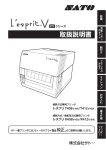Download PW208/PW208m
Transcript
取扱説明書 モバイルプリンタ PW208/PW208m はじめに このたびは、モバイルプリンタ PW208/PW208 m(以降、「本プリンタ」)をお買い求めいただきまして、 まことにありがとうございます。 本書は、はじめて本プリンタをお使いになる方に、短期間で基本的な操作を習得していただくことを目的と しています。 本書をよくお読みいただき、本プリンタの機能を理解し、正しくお使いください。 本書のイラストおよびサブメニューの画面は PW208 を使用しています。PW208m では異なる場合があり ますが、基本的な操作は同じです。 仕様変更により、本書のイラストおよびサブメニューの画面と、実際のプリンタが異なる場合があります。 ご注意 (1) 本書の内容の一部または全部を無断転載することは禁止されています。 (2) 本書の内容に関しては、将来予告なしに変更することがあります。 (3) 本書の内容について万全を期して作成致しましたが、万一ご不審な点や誤り、記載もれなどお気づきのことがあ りましたら、購入されました販売元へご連絡ください。 (4) この装置は、クラス B 情報技術装置です。この装置は、家庭環境で使用することを目的としていますが、この装 置がラジオやテレビジョン受信機に近接して使用されると、受信障害を引き起こすことがあります。取扱説明書 に従って正しい取り扱いをしてください。 VCCI - B サトー製プリンタには、サトーのサプライ製品“純正”のご使用をお願いします。 初版 2015 年 3 月 Q04602500 ©2015 株式会社サトー 電波に関する注意事項 本プリンタは、電波法に基づく技術基準の適合承認を受けた特定無線装置を内蔵しています。従って本プリ ンタを使用するときに無線局の免許は必要ありません。また、本プリンタは日本国内でのみ使用できます。 以下の事項をおこなうと法律で罰せられることがあります。 • 本プリンタを分解 / 改造すること 次の場所で使用した場合、著しく通信距離が短くなったり、通信できないことがあります。 • 電子レンジの近辺、静電気や電波障害が発生するところ、無線 LAN 機器の近辺 本プリンタの使用周波数帯では、産業・科学・医療用機器のほか工場の製造ラインなどで使用されている移 動体識別用の構内無線局(免許を要する無線局)および特定小電力無線局(免許を要しない無線局)ならび にアマチュア無線局(免許を要する無線局)が運用されています。 1 本プリンタを使用する前に、近くで移動体識別用の構内無線局および特定小電力無線局ならびにアマチュア無線局が 運用されていないことを確認してください。 2 万一、本プリンタから移動体識別用の構内無線局に対して有害な電波干渉の事例が発生した場合には、電波の発射を 停止した上、お客さまヘルプデスクにご連絡頂き、混信回避のための処理など(例えばパーテションの設置など)に ついてご相談ください。 3 その他、本プリンタから移動体識別用の特定小電力無線局あるいは、アマチュア無線局に対して有害な電波干渉の事 例が発生したなど何かお困りのことが起きたときは、お客さまヘルプデスクにお問い合わせください。 “Bluetooth”は、米国 Bluetooth SIG の商標です。 弊社は同団体とのライセンス契約に基づき使用しています。 使用周波数帯域 変調方式 想定干渉距離 周波数変更の可否 2.4GHz FH ‒ SS 方式 10m 以下 全帯域を使用し、かつ移動体識別装置 の帯域を回避不可 無線 LAN 無線 LAN インタフェースをご使用になる前に、必ず無線 LAN 機器のセキュリティに関するすべての設定 をマニュアルに従っておこなってください。 WirelessLAN (2.4GHz/5GHz) IEEE802.11a IEEE802.11b/g/n DS4 OF4 J52 W52 W53 W56 注意 5GHzワイヤレスLANは、電波法に よりJ52、W52、W53の帯域につい ては屋内での使用に限定されます。 目次 安全上のご注意................................................................................................ 3 取り扱いのご注意............................................................................................. 7 同梱品の確認................................................................................................... 8 1 ご使用前の確認............................................................................................ 9 1.1 各部の名称....................................................................................................... 9 1.2 バッテリの充電............................................................................................... 11 1.2.1 バッテリを入れる...................................................................................................11 1.2.2 充電をする............................................................................................................12 1.3 用紙のセット.................................................................................................. 13 1.4 ディスプレイの見方......................................................................................... 14 1.4.1 通常モード............................................................................................................14 1.4.2 エラーメッセージモード..........................................................................................14 1.4.3 各種設定モード......................................................................................................14 1.5 アイコンの見方............................................................................................... 15 1.5.1 ステータスアイコン................................................................................................15 1.5.2 エラーアイコン......................................................................................................19 1.6 LED 点灯パターン........................................................................................... 21 1.6.1 通常モード............................................................................................................22 1.6.2 低消費電力モード...................................................................................................23 1.7 ハクリモード(PW208 のみ) ........................................................................... 24 1.7.1 ハクリモードへの切替え方.......................................................................................24 1.7.2 ハクリモードから他のモードへの切替え方.................................................................25 2 動かしてみましょう.................................................................................... 26 2.1 プリンタの起動と終了...................................................................................... 26 2.1.1 プリンタの起動......................................................................................................26 2.1.2 プリンタの終了......................................................................................................27 2.2 通常モード..................................................................................................... 28 2.2.1 発行(オンライン).................................................................................................28 2.2.2 停止中(オフライン)..............................................................................................29 2.2.3 印字中キャンセル...................................................................................................29 2.3 調整モード..................................................................................................... 30 2.3.1 調整モードの画面遷移.............................................................................................30 2.4 設定モード..................................................................................................... 31 2.4.1 設定モードへの移行................................................................................................31 2.4.2 設定モード画面メニューツリーの操作........................................................................32 2.4.3 サブメニュー画面の見方..........................................................................................33 2.4.4 設定画面(数値入力)..............................................................................................34 2.4.5 設定画面(選択項目)..............................................................................................35 PW208/PW208m モバイルプリンタ 1 2.5 設定モードメニューツリー................................................................................ 36 2.6 設定モードメニューの詳細................................................................................ 42 2.6.1 印字メニュー.........................................................................................................42 2.6.2 通信設定メニュー...................................................................................................56 2.6.3 バッテリメニュー...................................................................................................74 2.6.4 アプリケーションメニュー.......................................................................................76 2.6.5 システムメニュー...................................................................................................81 2.6.6 ツールメニュー......................................................................................................90 2.6.7 インフォメーションメニュー..................................................................................101 2.7.1 印字メニュー.......................................................................................................104 2.7.2 通信設定メニュー.................................................................................................106 2.7.3 バッテリメニュー.................................................................................................109 2.7.4 アプリケーションメニュー.....................................................................................109 2.7.5 システムメニュー.................................................................................................110 2.7.6 ツールメニュー....................................................................................................111 2.7 初期値一覧................................................................................................... 104 3 あれ?どうしたのかな............................................................................... 112 3.1 エラーメッセージモード................................................................................. 112 3.1.1 エラーメッセージ.................................................................................................112 3.1.2 ステータス LED....................................................................................................112 3.1.3 ブザー音.............................................................................................................112 3.2 エラー表....................................................................................................... 113 3.3 警告アイコン表............................................................................................. 118 3.4 お知らせ表示................................................................................................ 119 4 オプション.............................................................................................. 120 5 毎日のお手入れ........................................................................................ 121 5.1 プラテンローラー.......................................................................................... 121 5.2 サーマルヘッド............................................................................................. 121 5.3 用紙ガイド................................................................................................... 121 6 基本仕様................................................................................................. 122 6.1 プリンタの仕様............................................................................................. 122 6.2 用紙の仕様................................................................................................... 127 7 アフターフォロー..................................................................................... 128 2 PW208/PW208m モバイルプリンタ 安全について 安全上のご注意 本章では、プリンタのご使用時における安全について記載しております。 プリンタをご使用になる前に必ずお読みください。 • プリンタを正しくお使いいただき、お客様や他の人々への危害、財産への損害を未然に防止するために、必ずお守り いただくことを次のように説明しています。 • 次に示す表示と意味をよく理解してから本文をお読みください。 この表示を無視して、誤った取り扱いをすると、人が死亡または重傷を負う可能性が 想定される内容を示しています。 この表示を無視して、誤った取り扱いをすると、人が傷害を負う可能性が想定される 内容および物的損害のみの発生が想定される内容を示しています。 • 絵表示には次のような意味があります。 この絵表示は、気をつけていただきたい「注意喚起」です。 この絵表示は、してはいけない「禁止」内容です。 この絵表示は、必ず実行していただきたい「強制」内容です。 PW208/PW208m モバイルプリンタ 3 安全について ■指定以外の電圧は使用しない • 指定された電源電圧(AC100 ~ 240V)以外は、使用しないでください。火災・感電の原因になります。 ■内部に異物を入れない • プリンタの開口部(ケーブルの出口)から金属物や燃えやすいものを差し込んだり、落としたりしない でください。万一、内部に異物や水が入った場合は、速やかに電源を切り、AC アダプタの差込みプラ グをコンセントから抜いて、お客さまヘルプデスクにご連絡ください。そのまま使用すると火災・感電 の原因になります。 ■ 電源コードやケーブルの取り扱いについて • 電源コードやケーブルを傷つけたり、破損、加工したりしないでください。また、重いものを載せたり、 加熱したり、引っ張ったりすると電源コードが破損し、火災・感電の原因になります。 • 電源コードやケーブルが傷んだら(芯線の露出、断線、変形など)販売店、ディーラーまたはお客さま ヘルプデスクにご連絡ください。そのまま使用すると火災・感電の原因になります。 • 電源コードやケーブルを加工したり、無理に曲げたり、ねじったり、引っ張ったりしないでください。 そのまま使用すると火災・感電の原因になります。 • AC アダプタは本プリンタ専用です。他の電気製品には使用できません。 ■落としたり、破損したときは • プリンタを落としたり、破損した場合は、速やかに電源を切り、お客さまヘルプデスクにご連絡ください。 そのまま使用すると火災・感電の原因になります。 ■異常な状態で使用しない • 万一、プリンタから煙がでている、変な臭いがするなどの異常が発生したまま使用すると、火災・感電 の原因になります。すぐに電源を切り、AC アダプタの差込みプラグをコンセントから抜いて、お客さ まヘルプデスクに修理をご依頼ください。お客様による修理は危険ですので絶対におやめください。 ■ AC アダプタ(オプション)について • AC アダプタを分解しないでください。AC アダプタに直接ハンダ付けをおこなうような改造もしない でください。 • AC アダプタを加熱したり、火の中へ投入しないでください。また、ショートのおそれのあることはし ないでください。 • AC アダプタを水や海水などにつけたり、端子部分を濡らさないでください。電池を発熱させたり、端 子などのサビの原因となります。 ■分解しないでください • プリンタの分解や改造をしないでください。火災・感電の原因になります。内部の点検・調整・修理は、 お客さまヘルプデスクにご依頼ください。 ■濡れた手で操作しない • 濡れた手で電源スイッチの操作や AC アダプタの抜き差しをしないでください。感電のおそれがありま す。 ■プリンタ清掃液の取り扱い • プリンタ清掃液は、火気厳禁です。加熱したり、火の中に放り込むことは、絶対におこなわないでくだ さい。 4 PW208/PW208m モバイルプリンタ 安全について ■持ち運び • プリンタを床や台の上などに置く場合、プリンタに指や手を挟まないように注意してください。 ■ AC アダプタ(オプション) • AC アダプタをコンセントから抜くときは、必ず、差込みプラグを持って抜いてください。ケーブルを 持って抜いた場合、芯線が露出や断線し、火災・感電の原因になります。 • AC アダプタに熱器具を近付けないでください。熱器具を近付けた場合、AC アダプタの被覆が溶けて、 火災・感電の原因になります。 ■サーマルヘッドの取り扱い • サーマルヘッドの端を素手で触るとケガをするおそれがあります。用紙の交換、清掃は、ケガをしない ように注意をしてください。 • お客様によるサーマルヘッドの交換は、おこなわないでください。ケガ、火傷および感電のおそれがあ ります。 ■持ち運び時の AC アダプタ(オプション)の扱い • 移動されるときは、必ず AC アダプタの差込みプラグをコンセントから抜いてください。外さないまま 移動すると、AC アダプタが傷つき火災・感電の原因になります。 ■プリンタ清掃液の保存 • お子様が間違って飲み込まないように手の届かないところに保管してください。万一、飲み込んだ場合 は、ただちに医師に相談してください。 ■カッタ • 刃物の構造をしています。手を切らないように注意してください。 ■サーマルヘッド(高温注意) • 印字後のサーマルヘッドは、高い温度になっています。用紙を交換するときや清掃するときは、火傷を しないように注意してください。 ■カバー • カバーの開閉には、指を挟まないように注意してください。 ■長期間ご使用にならないとき • プリンタをご使用にならないときは、安全のためバッテリパックを外し、AC アダプタの差込みプラグ をコンセントから抜いてください。 ■お手入れ・清掃のとき • プリンタのお手入れや清掃をするときは、安全のためバッテリを抜いておこなってください。また、 AC アダプタの差込みプラグをコンセントから抜いてください。 PW208/PW208m モバイルプリンタ 5 安全について バッテリについての安全上のご注意 バッテリの著しい寿命低下、発熱、発煙、破裂、発火などを避けるため、下記の注意事項をよくお読みください。 • バッテリを分解したりバッテリに直接ハンダ付けをおこなうような改造はしないでください。 • バッテリを加熱したり、火の中に投入しないでください。 • バッテリの端子がショートするおそれのあることはしないでください。 • バッテリへの充電は指定の AC アダプタでおこなってください。 • バッテリの端子に濡れた手で触れたり、水や塩分を含んだ水につけたり濡らさないでください。 • バッテリに強い衝撃を与えたり投げたりしないでください。また破損、変形したバッテリは使用しない でください。 • バッテリから液漏れして液が目に入ったときは、こすらず、ただちに水道水などのきれいな水で充分に 洗い流した後、医師の治療を受けてください。放置すると目に障害を与える原因になります。 • 所定の充電時間を越えても充電が完了しない場合は、充電をやめてください。 • バッテリの使用、充電、保管時に異臭を発したり、発熱したり、変色、変形その他異常がある場合は使 用しないでください。 • 液漏れ、異臭がするときは、ただちに火気から離してください。 • 直射日光の強い所や炎天下の車内などの高温の場所で使用や放置しないでください。 • バッテリが液漏れして液が皮膚や衣服に付着した場合は、ただちに水道水などのきれいな水で洗い流し てください。皮膚がかぶれたりするおそれがあります。 • お買い上げ後、はじめてご使用の場合、サビや異臭、発熱、その他異常と思われたときは、使用しないで、 お客さまヘルプデスクにご連絡ください。 バッテリに関するお願い • 使用済みのバッテリは、希少資源の有効利用のために、接点にテープでシールするなどの絶縁処理をおこなってか ら、処分方法をお客さまヘルプデスクへご相談ください。 • 乾電池などの他の電池とは混ぜないでください。 6 PW208/PW208m モバイルプリンタ 安全について 取り扱いのご注意 水平な場所に保管してください。 • プリンタを保管するときは凹凸があったり斜めになっている場所には保管しないでください。 落下の原因になります。 振動のある場所に保管しないでください。 • プリンタを保管するときは振動のある場所には保管しないでください。 高温・多湿な場所での使用、または保管しないでください。 • 温度や湿度が高くなる場所での使用、または保管しないでください。温度や湿度が高い場所は、プリンタやバッテリ の故障や寿命を縮める原因となります。(推奨環境:10 ~ 30℃) ほこりを避けて保管してください。 • ほこりの多い場所に保管しないでください。故障やプリンタ寿命を縮める原因となります。 ヒーターや冷蔵庫などのそばから電源を供給しないでください。 • 消費電力の大きい電気製品の近辺にある電源から、電源を供給しないでください。電圧低下による誤動作や故障の原 因となります。 PW208/PW208m モバイルプリンタ 7 安全について 同梱品の確認 同梱品を確認してください。 もし足りないものがありましたら、お客さまヘルプデスクまでお問い合わせください。 バッテリ 保証書 メンテナンス案内書 ベルトクリップ (1対) (PW208 のみ) BD アドレスステッカ ダウンロードガイド 安全上のご注意 バッテリパックについて OSSについて ネジ (2本) ※ AC アダプタはオプションになります。 ▲保証書と箱は大切に 本プリンタは、正常なご使用のもとにおける故障については、納入から 6 ヶ月を保証期間として無償修理い たします。 また、本プリンタを梱包していた箱とプリンタおさえ(緩衝材)も保管してください。修理をご依頼いただ くときに、この箱に本プリンタを梱包して送っていただきます。 8 PW208/PW208m モバイルプリンタ 11 ご使用前の確認 1.1 各部の名称 PW208 ① ⑧ ③ ⑨ ⑤ ⑥ ② ④ ⑦ ⑩ PW208m ① ⑧ ③ ⑨ ⑤ ④ ⑥ ⑩ ⑦ ① カバーオープンボタン ⑦ ステータス LED ② ハクリモード切替レバー(PW208 のみ) ⑧ ディスプレイ ③ オープンカバー ⑨ ④ バッテリカバー ⑩ バッテリ残量 LED キー(電源キー) ⑤ 紙送り / 決定 キー ⑥ 発行 / 選択 キー PW208/PW208m モバイルプリンタ 9 ご使用前の確認 PW208 ⑪ ⑫ ⑬ ⑮ ⑯ ⑭ PW208m ⑰ ⑪ ⑬ ⑭ ⑮ ⑰ ⑯ ⑪ プラテンローラー(消耗品) ⑮ インタフェースカバー ⑫ 用紙ガイド(PW208 のみ) ⑯ DC 入力端子(電源コネクタ) ⑬ カッタ ⑰ USB コネクタ ⑭ サーマルヘッド(消耗品) ※ プラテンローラーは用紙を搬送する部品です。 サーマルヘッドは用紙に印字をする部品です。 印字に関わる部分ですので、定期的にお手入れしてください。(☞ 121 ページ) ※ カッタは刃物の構造をしています。手を切らないように注意してください。 10 PW208/PW208m モバイルプリンタ ご使用前の確認 1.2 バッテリの充電 1.2.1 バッテリを入れる バッテリの取付け、取外しは、プリンタの電源を切ってからおこなってください。 1 バッテリカバーを開けます。 バッテリカバーのレバーをスライドします(①)。 バッテリカバーを開けます(②)。 ① ② 2 バッテリを入れます。 バッテリの端子がある面から、プリンタに入れま す。 3 カバーを閉じます。 バッテリカバーを閉じます(①)。 バッテリカバーを押さえながら、バッテリカバー のレバーをスライドします(②)。 ② ① PW208/PW208m モバイルプリンタ 11 ご使用前の確認 1.2.2 充電をする • AC アダプタ(オプション)は本プリンタ専用です。他の電気製品には使用できません。また、他の AC アダプタを本プリンタに接続した場合、故障の原因になりますので絶対に使用しないでください。 • バッテリは長時間充電しないと使えなくなる場合があります。定期的にバッテリの充電をしてください。 1 AC アダプタ(オプション)を接続します。 インタフェースカバーを開けます。 DC プラグをプリンタに、差込みプラグをコンセ ントに接続します。 2 充電を始めます。 充電中は電源を切らないでください。 充電中の表示は、アイコンの見方(☞ 17 ページ) をご覧ください。 コンセント側 プリンタ側 差込みプラグ AC アダプタ DC プラグ バッテリについて • バッテリは消耗品です。満充電しても次第に使用できる時間が短くなります。バッテリの特性によるもので異常や 故障ではありません。 • 充放電サイクル(約 300 回)や、充電時間(約 3 時間)は目安です。周囲の温度やバッテリの状態により多少異 なります。 • 充電は、5 ~ 35℃の場所でおこなってください。高温や低温で充電するとバッテリが劣化することがあります。 • プリンタが熱くなっている、または冷たくなっているときは、バッテリを 5 ~ 35℃の場所に約 1 時間放置してか ら充電してください。10 ~ 30℃の温度範囲内で充電することをお勧めします。 • バッテリ温度がある一定の温度以上または以下の場合、充電待機状態となり充電を停止します。 • バッテリは長時間充電しないと使えなくなる場合があります。定期的にバッテリの充電をしてください。 • 満充電の状態で保管しないでください。劣化する可能性があります。 • 高温状態での保存はしないでください。劣化する可能性があります。 • 充電器の使い方は、充電器の取扱説明書をご覧ください。 • カーチャージャーの使い方は、カーチャージャーの取扱説明書をご覧ください。 充電中の注意 • 充電中に電源キーを押し続けると、下記のエラーを表示します。 エラー 1067「充電中です 充電が完了するまでお待ちください」 • 電源が入っていない状態で AC アダプタをコンセントに接続すると、自動で電源が入ります。 • 充電中はバッテリを外さないでください。充電中にバッテリを外すと、下記のエラーを表示します。 エラー 1060「バッテリ未挿入 バッテリを入れてください」 • 自動電源オフ機能を有効に設定していても、充電中はプリンタの電源はオフしません。 • ローバッテリ状態では、充電中であっても印字動作、搬送動作はおこなえません。ローバッテリエラーが解除され るまでお待ちください。 • バッテリエラーが発生した場合、そのバッテリは使用せず、他のバッテリに交換してください。 • プリンタにバッテリを挿入している場合でも、バッテリ未挿入エラーが発生した場合は、バッテリを交換してください。 • 劣化したバッテリを使用して印字中に電源が切れ、プリンタを再起動できない場合は、バッテリを交換してください。 12 PW208/PW208m モバイルプリンタ ご使用前の確認 1.3 用紙のセット 用紙をセットするときは、手を切らないようカッタに注意してください。 サトー“純正”用紙のご使用をお願いします。 1 オープンカバーを開けます。 カバーオープンボタンを押します(①)。 オープンカバーを開けます(②)。 ① ② 2 用紙ガイドを調整します。(PW208 のみ) レバーを上げます(①)。 用紙サイズに合わせて、用紙ガイドを調整します (②)。 レバーを下げ、用紙ガイドを固定します(③)。 ② ② ① ③ 3 用紙をセットします。 用紙の表面がサーマルヘッドと接する向きで セットします。 用紙が入りにくいときは、用紙の側面を平らに 巻き直してください。 4 オープンカバーを閉じます。 カチッと音がするまで閉じます。 PW208/PW208m モバイルプリンタ 13 ご使用前の確認 1.4 ディスプレイの見方 ディスプレイは 3 つのモードの表示があります。 • 通常モード • エラーメッセージモード • 各種設定モード それぞれ表示される内容が異なります。 1.4.1 通常モード 通常モードのときの画面です。 ① ステータスアイコンを表示します。 ② バッテリの残量をアイコンと数値(%)で 表示します。 ③ メッセージを表示します。 ④ 発行枚数を表示します。 ⑤ 拡大アイコンを表示します。 拡大アイコン表示の設定方法は「2.6.5 システム メニュー」の「拡大アイコン表示」 (☞ 88 ページ) をご覧ください。 エラーメッセージの画面です。 ① エラー番号を表示します。 ② エラーアイコンを表示します。 ③ エラーの種類を表示します。 ④ エラーの解除方法を表示します。 ② ③ ④ 拡大アイコン表示 ① ⑤ ② ④ ① ② ③ ④ 1.4.3 各種設定モード 設定モードのときの画面です。 ① 設定モードの種類を表示します。 ② 現在の選択項目を表示します。 ③ 現在の設定内容を表示します。 表示内容の詳細は「2.4 設定モード」 (☞ 31 ページ)をご覧ください。 14 ① 1.4.2 エラーメッセージモード 表示内容の詳細は「3.1.1 エラーメッセージ」 (☞ 112 ページ)をご覧ください。 通常表示 PW208/PW208m モバイルプリンタ ① ② ③ ご使用前の確認 1.5 アイコンの見方 1.5.1 ステータスアイコン 画面のアイコンは、プリンタの状態を表しています。 表示できるアイコン数は限られています。優先度の高いアイコンから表示し、表示できないアイコンは、表 示スペースがあいたときに表示します。 通常表示 ステータスアイコン 拡大アイコン表示 ステータスアイコン 拡大アイコン • プリンタ状態 ステータス アイコン 説明 プリンタが停止中です。(オフライン状態) プリンタがデータ受信中です。 プリンタが発行中です。(オンライン状態) プリンタが発行停止中です。(オフライン状態) プリンタがハクリ待ち状態です。 ハクリモード(☞ 24 ページ) (PW208 のみ)または動作モードで“ノンセパ”を選択している 場合(☞ 44 ページ)にのみ表示されます。 HEX ダンプモードが有効です。 HEX ダンプモードで“有効”を選択している場合にのみ表示されます。(☞ 96 ページ) PW208/PW208m モバイルプリンタ 15 ご使用前の確認 • インタフェース情報 ステータス アイコン 拡大アイコン ― 説明 USB 接続時に表示されます。 Bluetooth は使用可能ですが、未接続です。 Bluetooth は使用可能で接続されています。 Wi-Fi は使用可能ですが、未接続です。 オプションの無線 LAN を取付けている場合にのみ表示されます。 Wi-Fi は未接続です。 オプションの無線 LAN を取付けている場合にのみ表示されます。 Wi-Fi が接続されています。 シグナルレベル:1 オプションの無線 LAN を取付けている場合にのみ表示されます。 Wi-Fi が接続されています。 シグナルレベル:2 オプションの無線 LAN を取付けている場合にのみ表示されます。 Wi-Fi が接続されています。 シグナルレベル:3 オプションの無線 LAN を取付けている場合にのみ表示されます。 Wi-Fi が接続されています。 シグナルレベル:4 オプションの無線 LAN を取付けている場合にのみ表示されます。 ― Wi-Fi ダイレクトを設定している場合に表示されます。 オプションの無線 LAN を取付けている場合にのみ表示されます。 ― USB メモリ接続時に表示されます。 ― :拡大アイコンは表示されません。 16 PW208/PW208m モバイルプリンタ ご使用前の確認 • バッテリ情報 エコ充電機能無効時 ステータス アイコン 拡大アイコン エコ充電機能有効時 ステータス アイコン 拡大アイコン 説明 バッテリの残量を表示します。 エコ充電機能を“無効”にしている場合は、バッ テリ残量レベルに応じて表示内容が異なりま す。 バッテリの残量はアイコンの左に数値(%) でも表示します。 AC アダプタで充電中です。 エコ充電機能を“無効”にしている場合は、バッ テリ残量レベルに応じて表示内容が異なりま す。 バッテリの残量はアイコンの左に数値(%) でも表示します。 プリンタの内部温度が上昇または低下して、 バッテリの充電ができない状態です。 または が表示された場合は、バッテリ の交換時期です。 エコ充電機能の詳細は、「2.6.3 バッテリメニュー」の「エコ充電機能」 (☞ 74 ページ)をご覧ください。 PW208/PW208m モバイルプリンタ 17 ご使用前の確認 • 警告表示 アイコン 説明 受信バッファニアフルを検出しています。 受信バッファの空き容量が少なくなりました。しばらくお待ちください。 コマンドエラーを検出しています。 印字データが間違っている可能性があります。印字データを確認してください。 サーマルヘッドが断線しています。 印字レイアウトによってはヘッドエラーを表示します。 エラーの詳細は「3.3 警告アイコン表」 (☞ 118 ページ)をご覧ください。 • お知らせ表示 アイコン 説明 プリンタ清掃時期になりました。清掃時期の設定は、「2.6.5 システムメニュー」の「お知らせ 機能」 (☞ 82 ページ)をご覧ください。 サーマルヘッドまたはプラテンローラーの交換時期になりました。交換時期の設定は、「2.6.5 システムメニュー」の「お知らせ機能」 (☞ 82 ページ)をご覧ください。 お知らせ表示の詳細は「3.4 お知らせ表示」 (☞ 119 ページ)をご覧ください。 プラテンローラー、サーマルヘッドの交換は、お客さまヘルプデスクにご連絡ください。 18 PW208/PW208m モバイルプリンタ ご使用前の確認 1.5.2 エラーアイコン プリンタエラーが起きた場合は、画面上にエラーの状態がアイコンで表示されます。 エラーアイコン アイコン 説明 マシンエラーが検出されました。 プログラムエラーが検出されました。 メモリへの書込みエラーが検出されました。 バッファエラーが検出されました。 カバーが開いています。 用紙がなくなりました。 用紙サイズエラーが検出されました。 サーマルヘッドエラーが検出されました。 コマンドエラーが検出されました。 CRC エラーが検出されました。 サーマルヘッド、プリンタ、またはモーターの温度が許容範囲を超えています。 PW208/PW208m モバイルプリンタ 19 ご使用前の確認 アイコン 説明 用紙センサエラーが検出されました。 Wi-Fi モジュールエラーが検出されました。 Bluetooth モジュールエラーが検出されました。 バッテリの充電をしてください。 ローバッテリ状態で充電中です。 バッテリの劣化が検出されました。 バッテリの未挿入、劣化、異常が検出されました。 エラーの詳細は「3.2 エラー表」 (☞ 113 ページ)をご覧ください。 20 PW208/PW208m モバイルプリンタ ご使用前の確認 1.6 LED 点灯パターン LED の点灯パターンを説明します。 紙送り 決定 発行 選択 STATUS ① ② ① ステータス LED 色 :青 / 赤 表示内容:プリンタの状態 オフライン状態 :○ オンライン状態 : 青● 低消費電力モード : 青◎ 1600 エラーメッセージモード: 赤● ② バッテリ残量 LED 色 :緑 表示内容:プリンタの給電状態 バッテリの残量 • LED の点灯・点滅パターンは5つです。 記号 点滅の長さ 点灯・点滅の間隔 ● 点灯 ― ○ 消灯 ― ◎ 点滅 それぞれ 400 ms ◎ 200 短い点滅 それぞれ 200 ms ◎ 1600 長い点滅 100 ms 点灯、1500 ms 消灯 PW208/PW208m モバイルプリンタ 21 ご使用前の確認 1.6.1 通常モード AC アダプタ 接続状態 未接続 1(緑) バッテリ残量 2(緑) 3(緑) ― ● ● ● 40% 以上 70% 未満 ― ● ● ○ 40% 未満 ― ◎ 200 ○ ○ 赤● ○ ○ ○ 充電完了 ― ● ● ● 70% 以上 ― ● ● ◎ 40% 以上 70% 未満 ― ● ◎ ○ 40% 未満 ― ◎ ○ ○ 赤● ◎ ○ ○ 赤● ○ ○ ○ バッテリ 状態 ステータス (STATUS) 70% 以上 0% *1 未挿入 接続 0% *2 *3 未挿入 ― :プリンタの状態によって変わります。 * 1:エラー 1043「ローバッテリ」状態です。 * 2:エラー 1059「充電中です」状態です。 * 3:エラー 1060「バッテリ未挿入」状態です。 22 PW208/PW208m モバイルプリンタ ご使用前の確認 1.6.2 低消費電力モード ローバッテリエラーの状態では低消費電力モードへは移行しません。 AC アダプタ 接続状態 未接続 1(緑) バッテリ残量 2(緑) 3(緑) ○ ○ ○ 青◎ 1600 ○ ○ ○ 青◎ 1600 ○ ○ ○ 充電完了 青◎ 1600 ○ ○ ○ 70% 以上 青◎ 1600 ● ● ◎ 40% 以上 70% 未満 青◎ 1600 ● ◎ ○ 40% 未満 青◎ 1600 ◎ ○ ○ バッテリ 状態 ステータス (STATUS) 70% 以上 青◎ 1600 40% 以上 70% 未満 40% 未満 0% *1 未挿入 接続 0% *2 *3 未挿入 * 1:エラー 1043「ローバッテリ」状態です。 * 2:エラー 1059「充電中です」状態です。 * 3:エラー 1060「バッテリ未挿入」状態です。 PW208/PW208m モバイルプリンタ 23 ご使用前の確認 1.7 ハクリモード(PW208 のみ) 1.7.1 ハクリモードへの切替え方 ハクリユニットをセットするときは、手を切らないようカッタに注意してください。 サトー“純正”用紙のご使用をお願いします。 1 オープンカバーを開けます。 オープンカバーボタンを押します(①)。 オープンカバーを開けます(②)。 ① 2 ハクリユニットを出します。 ハクリ切替レバーをスライドさせます(①)。 ハクリユニットを出します(②)。 ② ① 3 用紙をセットします。 用紙を一枚分引き出し、用紙の表面がサーマル ヘッドと接する向きでセットします。 用紙が入りにくいときは、用紙の側面を平らに巻 き直してください。 4 24 オープンカバーを閉じます。 用紙がハクリユニットと、オープンカバーの間に 挟まるようにし、オープンカバーをカチッと音が するまで閉じます。 ハクリユニットをハクリ発行が可能な状態にし た場合、動作モード(☞ 44 ページ)は自動でハク リモードに切替わります。 PW208/PW208m モバイルプリンタ ② ご使用前の確認 1.7.2 ハクリモードから他のモードへの切替え方 ハクリユニットを収納するときは、手を切らないようカッタに注意してください。 1 ① 2 ① オープンカバーを開けます。 カバーオープンボタンを押します(①)。 オープンカバーを開けます(②)。 ハクリユニットを収納します。 水平になるまで、ハクリユニットの両端を押し下 げます(①)。 ハクリユニットをカチッと音がするまで手前に スライドさせます(②)。 ② ② ① ② PW208/PW208m モバイルプリンタ 25 22 動かしてみましょう 2.1 プリンタの起動と終了 2.1.1 プリンタの起動 1 キー(電源キー)を押します。 2 通常表示 「オンライン」 (通常表示時のみ)が表示されます。 拡大アイコン表示 “オンライン起動” (☞ 52 ページ)で“無効”を選 択している場合、 「オフライン」 (通常表示時のみ) と 通常表示 アイコンが表示されます。 発行 / 選択 キー を押し、発行(オンライン)画面にしてください。 拡大アイコン表示 26 PW208/PW208m モバイルプリンタ 動かしてみましょう 1 2 2.1.2 プリンタの終了 ステータス LED が赤点灯するまで 源キー)を押します。 キー(電 「終了しています」を表示します。 プリンタの電源を切っています。画面の表示が消 えるまでお待ちください。 通信接続状態により、本画面の表示時間が長いこ とがあります。 PW208/PW208m モバイルプリンタ 27 動かしてみましょう 2.2 通常モード 2.2.1 発行(オンライン) 発行可能画面 データ受信待ち状態の画面です。 発行中画面 用紙を発行中の画面です。 拡大アイコン表示 通常表示 拡大アイコン表示 アイコンが表示されます。 キーの名前、キーの押し方 画面、プリンタの動き 発行 / 選択 データがある場合:発行停止中画面(オフライン)に変わります。 データがない場合:停止中画面(オフライン)に変わります。 紙送り / 決定 発行可能画面: 再発行設定を“有効”に設定した場合、直前に印字したデー タの再発行を開始します。再発行設定は、「2.6.1 印字メ ニュー」の「再発行設定」 (☞ 54 ページ)をご覧ください。 発行中画面 28 通常表示 PW208/PW208m モバイルプリンタ :ハクリ動作設定を“手動”に設定した場合、次の印字を開 始します。ハクリ動作設定は、 「2.6.1 印字メニュー」の「ハ クリ動作設定」 (☞ 55 ページ)をご覧ください。 動かしてみましょう 2.2.2 停止中(オフライン) 停止中画面 プリンタがデータを受信できない状態です。 発行 / 選択 キーを押して、発行可能にしてくださ い。 発行停止中画面 用紙の発行を一時停止している画面です。 通常表示 拡大アイコン表示 アイコンが表示されます。 キーの名前、キーの押し方 拡大アイコン表示 アイコンが表示されます。 通常表示 画面、プリンタの動き 発行 / 選択 発行(オンライン)画面に変わります。 紙送り / 決定 用紙を 1 枚フィードします。 発行 / 選択 + 紙送り / 決定 + 2 秒以上 押す データがない場合:設定モード画面に変わります。 データがある場合:調整モード画面に変わります。 発行 / 選択 + 紙送り / 決定 データがある場合:印字中キャンセル画面に変わります。 2.2.3 印字中キャンセル 印字中キャンセル画面 受信済みのデータをすべてクリアします。 キャンセル中画面 受信済みのデータをクリアしている画面です。 キーの名前、キーの押し方 画面、プリンタの動き 発行 / 選択 データを消去しないで、停止中(オフライン)画面に変わります。 紙送り / 決定 データを消去して、停止中(オフライン)画面に変わります。 発行 / 選択 + 紙送り / 決定 停止中(オフライン)画面 PW208/PW208m モバイルプリンタ 29 動かしてみましょう 2.3 調整モード 発行停止中画面で、 発行 / 選択 キーと 紙送り / 決定 キーを同時に 2 秒以上押し続けると、調整モード画面 を表示します。 調整モードには、以下の3つのサブメニューがあります。 ・オフセット調整 ・印字位置調整 ・印字濃度調整 2.3.1 調整モードの画面遷移 キーの名前、キーの押し方 矢印の種類 画面の動き 発行 / 選択 次の選択項目に移動します。 紙送り / 決定 選択項目を決定し、設定画面に移動します。 発行 / 選択 + 紙送り / 決定 前の選択項目に移動します。 サブメニューを表示中は、停止中(オフライン)画面に移動 します。 設定画面を表示中は、入力内容を破棄してサブメニューに戻 ります。 キー(電源キー) サブメニュー 設定画面 各設定画面の詳細は「2.6.1 印字メニュー」 の「調整モード」 (☞ 50 ページ)をご覧く ださい。 設定画面の入力方法は「2.4.4 設定画面(数 値入力)」 (☞ 34 ページ)をご覧ください。 オフセット調整に戻ります。 30 PW208/PW208m モバイルプリンタ 動かしてみましょう 2.4 設定モード 設定モードには、以下のメインメニューがあります。 メインメニュー 説明 Wi-Fi Direct Wi-Fi ダイレクト機能を設定します。 オプションの無線 LAN を取付けている場合にのみ表示されます。 設定画面の詳細は「2.6.2 通信設定メニュー」の「Wi-Fi Direct」 (☞ 63 ペー ジ)をご覧ください。 印字 印字に関する設定を変更できます。 通信設定 インタフェースに関する設定を変更できます。 バッテリ バッテリに関する設定の変更や、バッテリの状態を確認できます。 アプリケーション プリンタコマンドに関する設定を変更できます。 システム 表示、お知らせ機能、ブザー音などの機能に関する設定の変更ができます。 ツール テスト印字、リセットの操作や、その他の設定を変更できます。 インフォメーション プリンタの情報を確認できます。 2.4.1 設定モードへの移行 1 停止中(オフライン)画面にします。 発行 / 選択 キーを押し、停止中(オフライン) 画面にします。 印字データがある場合は、設定モードへ移行する 前に、印字を完了するかキャンセルしてくださ い。 発行停止中画面で、 発行 / 選択 キーと 2 紙送り / 決定 キーを同時に押すと、印字中キャ ンセル画面(☞ 29 ページ)を表示します。 設定モードに移行します。 停止中(オフライン)画面で、 発行 / 選択 キー と 紙送り / 決定 キーを同時に 2 秒以上押し続け ると、設定モード画面を表示します。 PW208/PW208m モバイルプリンタ 31 動かしてみましょう 2.4.2 設定モード画面メニューツリーの操作 以下の表のキー操作方法と、画面遷移図に従って、設定モード画面から設定画面を選択してください。メイ ンメニュー、サブメニューはメニューツリーに従って遷移していきます。メニューツリーの詳細は「2.5 設 定モードメニューツリー」 (☞ 36 ページ)をご覧ください。 キーの名前、キーの押し方 矢印の種類 画面の動き 発行 / 選択 次の選択項目に移動します。 紙送り / 決定 選択項目を決定し、次の階層に移動します。 発行 / 選択 + 紙送り / 決定 前の選択項目に移動します。 発行 / 選択 + 紙送り / 決定 +2 秒以上押す メインメニューに移動します。 メインメニュー表示中は、停止中(オフライン)画面に移動 します。 サブメニューを表示中は前の階層に移動します。 キー(電源キー) 画面遷移図 停止中(オフライン)画面 メインメニュー サブメニュー 設定画面 設定画面 サブメニュー 設定画面 設定画面 サブメニュー 印字画面に 戻ります。 用紙長画面に 戻ります。 次の選択項目 に移動します。 設定画面の入力方法は「2.4.4 設定画面(数値入力)」 (☞ 34 ページ) 、 「2.4.5 設定画面(選択項目)」 (☞ 35 ページ)をご覧ください。 32 PW208/PW208m モバイルプリンタ 設定画面 動かしてみましょう 2.4.3 サブメニュー画面の見方 サブメニュー画面には以下の情報が表示されます。 次の階層にサブメニューがある場合 次の階層が設定画面の場合 ① ① ② ② ③ ⑤ ④ ① 前の階層での選択項目 ④ V マーク 前の階層で選択した選択項目を表示します。 次の選択項目があるときに表示します。 ② 現在の選択項目 ⑤ 現在の設定値 選択しているサブメニューを表示します。 ③ > マーク 選択しているサブメニューの、現在の設定内容を 表示します。 次の階層にサブメニューがあるときに表示します。 PW208/PW208m モバイルプリンタ 33 動かしてみましょう 2.4.4 設定画面(数値入力) 以下の表のキー操作方法と、画面遷移図に従って数値を入力してください。 キーの名前、キーの押し方 矢印の種類 発行 / 選択 画面の動き 符号:“+”と“-”を切替えます。 * 数字: 数字を+1 ずつ、または 1 段階ずつ切替えます。 1 紙送り / 決定 最下位桁以外: 符号、数値を決定し、下の桁へ移動します。 最下位桁 : 入力値を決定し、次のサブメニューに移動 * します。 2 発行 / 選択 + 紙送り / 決定 符号または最上位桁 :最下位桁に移動します。 符号または最上位桁以外 :符号、または上の桁に移動しま す。 入力内容を破棄して、サブメニューに戻ります。 キー(電源キー) * 1:設定範囲外の場合は、!マークが点滅します。 * 2:同一階層内で最後のサブメニューの場合は、設定した項目のサブメニューに戻ります。!マークが点 滅中は、符号または最上位桁に戻ります。 設定画面の見方 ① ① 現在の選択項目 ② ③ ② 入力値 ④ ③ 設定範囲 設定中のサブメニューを表示します。 ④ !マーク 画面遷移図 入力値が設定範囲外の場合に点滅します。 設定画面 “+”と“-”を 切替えます。 サブメニュー 34 符号 PW208/PW208m モバイルプリンタ 数字を+ 1 ずつ、または 1 段階ずつ切替えます。 ※最大値の場合は、最小値に戻ります。 最上位桁 最下位桁 サブメニュー 動かしてみましょう 2.4.5 設定画面(選択項目) 以下の表のキー操作方法と、画面遷移図に従って選択項目を決定してください。 キーの名前、キーの押し方 矢印の種類 画面の動き 発行 / 選択 次の選択項目に移動します。 紙送り / 決定 選択項目を決定し、次のサブメニューに移動します。 発行 / 選択 + 紙送り / 決定 前の選択項目に移動します。 * サブメニューに戻ります。 キー(電源キー) *:同一階層内で最後のサブメニューの場合は、設定した項目のサブメニューに戻ります。 設定画面の見方 ① 現在の選択項目 ① 設定中のサブメニューを表示します。 ② カーソル ② ③ 選択している項目を表示します。 ③ Vマーク ④ 次の選択項目があるときに表示します。 ④ チェックマーク 現在の設定内容を表しています。 画面遷移図 設定画面 サブメニュー サブメニュー PW208/PW208m モバイルプリンタ 35 動かしてみましょう 2.5 設定モードメニューツリー 設定モードには7つのメインメニューがあり、各メインメニューにはサブメニューがあります。以下の表は、 設定モードメニューのどこに必要な情報があるかを案内しています。青い項目をクリックすると、選択した 項目の詳細を見ることができます。 Wi-Fi Direct サブメニュー Wi-Fi Direct 印字 サブメニュー 用紙長 用紙幅 印字速度 動作モード バックフィード動作(PW208 のみ) センサタイプ 濃度レンジ 印字濃度 バーコード濃度レンジ バーコード印字濃度 基点補正 縦位置補正 横位置補正 詳細設定 ヘッドチェック ヘッドチェックモード 枚数指定 用紙サイズチェック 調整モード オフセット調整 印字位置調整 印字濃度調整 オンライン起動 エラー後 紙送り 起動時 紙送り オプションフィード量 ペーパーエンドセンサ 優先設定 再発行設定 印字停止位置 ハクリ動作設定 36 PW208/PW208m モバイルプリンタ 動かしてみましょう 通信設定 設定 ネットワーク (オプションの無 線 LAN 取付け時) サブメニュー Wi-Fi IPv4 モード DHCP IP アドレス サブネットマスク デフォルトゲートウェイ DNS IPv6 モード DHCP IP アドレス プレフィックス長 デフォルトゲートウェイ DNS プロキシ 有効 サーバー プロキシを使用しない WPS プッシュボタン方式 Wi-Fi Direct デバイス名 PIN コード方式 接続 グループを開始 プッシュボタン方式 切断 グループを削除 SSID IP アドレス パスフレーズ SSID ESS-ID ステルス機能 Wi-Fi モード チャンネル セキュリティ WEP 設定 WEP 認証 WEP キーインデックス WPA 設定 WPA 認証 EAP 設定 EAP 設定 EAP モード 内部方式 内部方式 内部方式 EAP 認証ユーザー名 外部匿名 ID サーバー証明認証 自動 PAC プロビジョニング PW208/PW208m モバイルプリンタ 37 動かしてみましょう 通信設定 サブメニュー サービス ネットワーク (オプションの無 線 LAN 取付け時) ポート ポート番号 1 ポート番号 2 ポート番号 3 通信プロトコル LPD FTP 詳細設定 ARP 通知 通知拡張 通知周期 USB 通信プロトコル Bluetooth Bluetooth 機能 デバイス名 PIN コード BD アドレス BD バージョン ホスト BD アドレス 認証モード ISI ISW PSI PSW CRC チェック 通信プロトコル CR/LF カット CAN/DLE カット バッテリ 状態 サイクルカウント エコ充電機能 充電完了後電源オフ 38 PW208/PW208m モバイルプリンタ サブメニュー 動かしてみましょう アプリケーション サブメニュー プロトコル SBPL コマンドエラー表示 スタンダードコード設定 印刷の向き フォント設定 ゼロスラッシュ 漢字設定 漢字モード 文字コード プロポーショナルピッチ コードページ ユーロコード システム 地域 サブメニュー 表示言語 単位 お知らせ機能 サーマルヘッド清 掃 お知らせ機能 お知らせ間隔 サーマルヘッド清掃カウンタ サーマルヘッド交 換 お知らせ機能 お知らせ間隔 サーマルヘッド交換カウンタ プラテンローラー 交換 お知らせ機能 お知らせ間隔 プラテン交換カウンタ ブザー音 エラー音 低消費電力モード スリープ ディープスリープ 自動電源オフ 総発行枚数表示 拡大アイコン表示 低温制御 パスワード パスワード機能 インストール時のセキュリティ パスワード更新 admin manager level1 PW208/PW208m モバイルプリンタ 39 動かしてみましょう ツール テスト印字 サブメニュー BD アドレス 印字 印字位置調整 オフセット調整 印字濃度調整 工場設定 印字 印字位置調整 オフセット調整 印字濃度調整 設定一覧 印字 用紙長 印字位置調整 オフセット調整 印字濃度調整 設定一覧(QR) 印字 用紙長 印字位置調整 オフセット調整 印字濃度調整 センサレベル 印字 用紙長 印字位置調整 オフセット調整 印字濃度調整 HEX ダンプ HEX ダンプモード バッファダンプ ログファイル 削除 印字 リセット リセットタイプ選択 データ データ & 設定 設定 プロフィール 削除 ロード 保存 開始 サービスモード 工場モード 40 PW208/PW208m モバイルプリンタ 動かしてみましょう インフォ メーション ビルドバージョン サブメニュー バージョン名 日付 チェックサム カーネルバージョン ブートバージョン Disks ワープモード 日付 アプリケーション 印字モジュール ブート バージョン名 日付 チェックサム メイン バージョン名 日付 チェックサム カウンタ サーマルヘッド 総走行距離 ヘッド走行距離 1 ヘッド走行距離 2 ヘッド走行距離 3 実印字動作 動作モード センサタイプ IPv4 アドレス(オプションの無線 LAN 取付け時) IPv6 アドレス(オプションの無線 LAN 取付け時) Wi-Fi MAC アドレス(オプションの無線 LAN 取付け時) Wi-Fi リージョン(オプションの無線 LAN 取付け時) Wi-Fi ステータス(オプションの無線 LAN 取付け時) Wi-Fi ダイレクト (Wi-Fi ダイレクト 接続時) SSID Wi-Fi 機能 デバイスアドレス IP アドレス パスフレーズ Wi-Fi バージョン(オプションの無線 LAN 取付け時) PW208/PW208m モバイルプリンタ 41 動かしてみましょう 2.6 設定モードメニューの詳細 2.6.1 印字メニュー 印字メニューには以下の設定項目があります。 印字 1 1 用紙長 用紙の長さを設定します。 2 用紙幅 用紙の幅を設定します。 3 印字速度 印字速度を設定します。 4 動作モード 動作モードを設定します。 5 バックフィード動作 (PW208 のみ) ハクリ動作時のバックフィード動作を設定します。 6 センサタイプ 用紙センサのタイプを設定します。 7 濃度レンジ 印字濃度レンジを設定します。 8 印字濃度 印字濃度を設定します。 9 バーコード濃度レンジ バーコード印字濃度レンジを設定します。 10 バーコード印字濃度 バーコード印字濃度を設定します。 11 基点補正 印字位置の縦横位置の補正を設定します。 12 詳細設定 センサ検出と印字動作を設定します。 Note 本プリンタは印字位置に関する距離や大きさを dot 単位で設定しま す。1 dot の長さは、1 dot = 0.125 mm です。 用紙長 印字 > 用紙長 用紙の長さを設定します。 初期値 :1760 dot 設定範囲 :1 ~ 8000 dot Note 台紙を含めた長さに設定してください。 42 PW208/PW208m モバイルプリンタ 動かしてみましょう 用紙幅 印字 > 用紙幅 用紙の幅を設定します。 初期値 :440 dot 設定範囲 :1 ~ 440 dot Note 台紙を含めた長さに設定してください。 印字速度 印字 > 印字速度 印字速度を設定します。 初期値 :4 ips 設定範囲 :3、4 ips (ノンセパ選択時) 3 ~ 6 ips (ティアオフ、連続発行選択時) 3:75 mm/ 秒 (3 インチ / 秒) 4:100 mm/ 秒 (4 インチ / 秒) 5:125 mm/ 秒 (5 インチ / 秒) 6:150 mm/ 秒 (6 インチ / 秒) Note ・速い印字速度は印字品質に影響を及ぼす場合があります。 ・印字速度は、バッテリの容量、環境、印字レイアウトにより変化し ます。 ・ハクリモード時(☞ 24 ページ)の印字速度は最大 4 ips に制限され ます。(PW208 のみ) PW208/PW208m モバイルプリンタ 43 動かしてみましょう 動作モード 印字 > 動作モード 動作モードを設定します。 初期値 :ティアオフ 設定項目 :ティアオフ、ノンセパ、連続発行 ティアオフ : 指定された印字枚数分を続けて印字した後、カッタの位置まで自 動で送り出すモードです。この動作により、印字終了後に手で簡 単に用紙を切ることができます。次の印字をおこなうときには、 用紙の先端がサーマルヘッド位置まで戻り、印字を開始します。 ଛॉ্ ලಔढ़ॵॱ १شঐঝঊॵॻ ৷७থ१ ഀஊ ⋇ ংॵॡইॕॻش ⋈ ⋇ ഀஊর ⋇ ഀஊીവ ⋈ ⋇ ॸॕ॔ड़ই ⋈ ⋈ ⋇ ⋈ જॉॉ ⋈ ノンセパ : 指定された枚数の用紙を連続的に印字し、それぞれの用紙を切り 離します。 連続発行 : 指定された印字枚数分を続けて印字するモードです。 印字終了後、または 1 枚フィードのときは、次の印字開始位置が サーマルヘッド位置で停止します。 ଛॉ্ ලಔढ़ॵॱ १شঐঝঊॵॻ ഀஊ ⋇ ⋇ ഀஊর ഀஊીവ ⋇ ৷७থ१ ⋈ ⋈ ⋈ Note ハクリユニットをハクリ発行が可能な状態にした場合(☞ 24 ページ) 、 動作モードは自動でハクリモードに切替わります。(PW208 のみ) ハクリモード:印字された用紙から台紙をはがします。印字された 用紙が取り除かれると次の用紙が印字位置にセット されます。 44 PW208/PW208m モバイルプリンタ 動かしてみましょう バックフィード動作(PW208 のみ) 印字 > バックフィード動作 ハクリ動作時のバックフィード動作を設定します。 初期値 : 印字前 設定項目: なし、印字前、印字後 なし : 印字し用紙をハクリした後、バックフィード動作をおこないません。 印字前: 印字前に用紙の印字位置とサーマルヘッドの位置を合わせるために バックフィード動作をおこないます。 印字後: 印字し用紙をハクリした後、次の用紙の印字位置とサーマルヘッドの 位置を合わせるためにバックフィード動作をおこないます。 センサタイプ 印字 > センサタイプ 使用するピッチセンサのタイプを設定します。 初期値 : 反射(PW208)(PW208m:ノンセパ選択時) 無効(PW208m:ティアオフ、連続発行選択時) 設定項目: 無効、透過、反射(ティアオフ、連続発行選択時) 無効、反射(ノンセパ選択時) 反射: 反射センサを使用して用紙の基準位置(アイマーク)を検出します。 透過: 透過センサを使用して用紙の基準位置(ギャップ)を検出します。 無効: ピッチセンサを使用しません。 濃度レンジ 印字 > 濃度レンジ バーコード、2 次元コード以外の印字濃度レンジを設定します。 初期値 :A 設定項目 :A、B、C、D、E、F Note A を選択してください。B ~ F も選択可能ですが、濃度は変わりませ ん。 PW208/PW208m モバイルプリンタ 45 動かしてみましょう 印字濃度 印字 > 印字濃度 バーコード、2 次元コード以外の印字濃度を設定します。 初期値 :5 設定項目 :1 ~ 10 Note 1 が一番薄く、10 が一番濃くなります。 バーコード濃度レンジ 印字 > バーコード濃度レンジ バーコード、2 次元コードの印字濃度レンジを設定します。 初期値 :A 設定項目 :A、B、C、D、E、F Note A を選択してください。B ~ F も選択可能ですが、濃度は変わりませ ん。 バーコード印字濃度 印字 > バーコード印字濃度 バーコード、2 次元コードの印字濃度を設定します。 初期値 :5 設定範囲 :1 ~ 10 Note 1 が一番薄く、10 が一番濃くなります。 46 PW208/PW208m モバイルプリンタ 動かしてみましょう 基点補正 印字 > 基点補正 印字位置の縦横位置の補正を設定するために以下の設定項目があります。 1 縦位置補正 印字位置を縦方向(紙送り方向)に移動します。 2 横位置補正 印字位置を横方向に移動します。 ଛॉ্ ଛॉ ্ ഀஊਜ਼઼ ອ্ GRW قPPك ອ্كشق ଓਫभ ഀஊਜ਼઼ ૯্ GRWقPPك ૯্كشق $%& ૯্كٔق ອ্كٔق 縦位置補正 印字 > 基点補正 > 縦位置補正 印字基準位置から、縦方向に何 dot 離れた位置を基点にして印字するかを設定します。 + と-は移動する方向です。 初期値 :0 dot 設定範囲 :- 300 ~ 300 dot 横位置補正 印字 > 基点補正 > 横位置補正 印字基準位置から、横方向に何 dot 離れた位置を基点にして印字するかを設定します。 + と-は移動する方向です。 初期値 :0 dot 設定範囲 :- 300 ~ 300 dot PW208/PW208m モバイルプリンタ 47 動かしてみましょう 詳細設定 印字 > 詳細設定 センサ検出と印字動作の詳細を設定するために以下の設定項目があります。 48 1 ヘッドチェック ヘッドチェックの設定をおこないます。 2 ヘッドチェックモード ヘッドチェックの方式を設定します。“ヘッドチェッ ク”で“すべて”または“バーコード”を選択した 場合に設定ができます。 3 枚数指定 4 用紙サイズチェック 用紙サイズチェックの有効、無効を設定します。“セ ンサタイプ”で“透過”または“反射”を選択した 場合に設定ができます。 5 調整モード オフセット、印字位置、印字濃度の設定ができます。 ヘッドチェックモードの枚数指定を設定します。 “ヘッドチェックモード”で“枚数指定”を選択した 場合に設定ができます。 6 オンライン起動 プリンタを起動したときの状態を設定します。 7 エラー後 紙送り エラーが発生した後、用紙を 1 枚フィードするかど うかを設定します。 8 起動時 紙送り プリンタを起動したとき、用紙を 1 枚フィードする かどうかを設定します。 9 オプションフィード量 ティアオフとハクリの用紙の送り量を設定します。 10 ペーパーエンドセンサ 用紙切れを検知するためのセンサタイプを設定しま す。 11 優先設定 コマンド設定とプリンタ本体の設定、どちらを優先 するか設定します。 12 再発行設定 再発行の設定をします。 13 印字停止位置 印字停止位置の設定をします。 14 ハクリ動作設定 ハクリ動作の設定をします。 PW208/PW208m モバイルプリンタ 動かしてみましょう ヘッドチェック 印字 > 詳細設定 > ヘッドチェック ヘッドチェックの設定をおこないます。 初期値 :すべて 設定項目 :オフ、すべて、バーコード オフ : ヘッドチェックを無効にします。 すべて : すべての印字範囲をチェックします。 バーコード : 印字されたバーコード範囲のみをチェックします。グラフィック データとして印字されたバーコードには適用されません。 ヘッドチェック機能について ヘッドチェック機能とは、サーマルヘッドの断線を自動で確認する機能です。エラー が発生すると発行を停止します。ヘッドチェック機能は、ヘッド断線の目安となるも ので、バーコード読取りを保証する機能ではありません。定期的に読取りチェックを お願いします(印字の白抜けとヘッドチェック機能が働く時期とは多少ずれが生じる ことがあります)。ヘッドエラー発生後に発行した用紙については、印字したバーコー ドのスキャナ読取りをおこなって確認してください。 ヘッドチェックモード 印字 > 詳細設定 > ヘッドチェックモード ヘッドチェックのタイミングを設定します。 “ヘッドチェック”で“すべて”または“バーコード”を選択した場合に設定ができます。 初期値 :すべて 設定項目 :すべて、開始終了指定、枚数指定 すべて : 1 枚ごとにヘッドチェックをおこないます。 開始終了指定: 印字開始時と終了時にヘッドチェックをおこないます。バック フィードが適用されている場合には印字開始時、終了時とバック フィード中にヘッドチェックをおこないます。 枚数指定 : 用紙の指定枚数ごとにヘッドチェックをおこないます。 PW208/PW208m モバイルプリンタ 49 動かしてみましょう 枚数指定 印字 > 詳細設定 > 枚数指定 ヘッドチェックモードの枚数指定を設定します。 “ヘッドチェックモード”で“枚数指定”を選択した場合に設定ができます。 初期値 :1 設定範囲 :1 ~ 9999 用紙サイズチェック 印字 > 詳細設定 > 用紙サイズチェック 用紙サイズチェックの有効、無効を設定します。 用紙サイズチェックは指定された用紙よりも長い用紙、セットされた用紙よりも長い 印字データを検出します。 “センサタイプ”で“透過”または“反射”を選択した場合に設定ができます。 初期値 :無効 設定項目 :有効、無効 有効: 用紙サイズチェックを有効にする。 無効: 用紙サイズチェックを無効にする。 調整モード 印字 > 詳細設定 > 調整モード 調整モードを設定するために以下の設定項目があります。 1 オフセット調整 停止位置を設定します。 2 印字位置調整 印字位置を設定します。 3 印字濃度調整 印字濃度の微調整を設定します。 Note “調整モード”で設定されたオフセット調整、印字位置調整、印字濃度 調整の値は、 “テスト印字” (☞ 90 ~ 95 ページ ) の同項目の設定に反映 されます。 50 PW208/PW208m モバイルプリンタ 動かしてみましょう オフセット調整 印字 > 詳細設定 > 調整モード > オフセット調整 停止位置を修正します。 停止位置はティアオフ位置、カット位置、ハクリ停止位置に反映されます。 用紙送りと逆方向に移動したい場合はオフセット値を“+”に、用紙送り方向に移動 したい場合は“ー”に設定します。 初期値 :0 dot 設定範囲 :- 30 ~ 30 dot 紙送り 方向 (ー) ABC (+) 印字位置調整 印字 > 詳細設定 > 調整モード > 印字位置調整 印字位置を垂直方向に移動します。 用紙送りと逆方向に移動したい場合はオフセット値を“+”に、用紙送り方向に移動 したい場合は“ー”に設定します。 初期値 :0 dot 設定範囲 :- 30 ~ 30 dot PW208/PW208m モバイルプリンタ 51 動かしてみましょう 印字濃度調整 印字 > 詳細設定 > 調整モード > 印字濃度調整 印字濃度の微調整を設定します。 初期値 :50 設定範囲 :0 ~ 99 Note ・0 が一番薄く、99 が一番濃くなります。 ・印字濃度(☞ 46 ページ) 、 バーコード印字濃度(☞ 46 ページ) の印字 濃度もご覧ください。 オンライン起動 印字 > 詳細設定 > オンライン起動 プリンタを起動したときの状態を設定します。 初期値 :有効 設定項目 :有効、無効 有効: プリンタを起動すると、発行(オンライン)画面になります。 無効: プリンタを起動すると、停止中(オフライン)画面になります。 エラー後 紙送り 印字 > 詳細設定 > エラー後 紙送り エラーが発生した後、用紙を 1 枚フィードするかどうかを設定します。 初期値 :無効 設定項目 :有効、無効 有効: エラー復帰後、発行(オンライン)画面に切替わるとき、自動で紙送りを おこないます。 無効: エラー復帰後、発行(オンライン)画面に切替わるとき、自動で紙送りを おこないません。 52 PW208/PW208m モバイルプリンタ 動かしてみましょう 起動時 紙送り 印字 > 詳細設定 > 起動時 紙送り プリンタを起動したとき、用紙を 1 枚フィードするかどうかを設定します。 初期値 :無効 設定項目 :有効、無効 有効: プリンタを起動後、発行(オンライン)画面に切替わるとき、自動で紙送 りをおこないます。 無効: プリンタを起動後、発行(オンライン)画面に切替わるとき、自動で紙送 りをおこないません。 オプションフィード量 印字 > 詳細設定 > オプションフィード量 オプションフィード量を設定します。 初期値 :0 dot 設定範囲 :0 ~ 2040 dot 0 以外: 設定した距離で動作をおこないます。 0 : プリンタ内部で保持している固定値で動作します。 0 を設定したときの距離は下記になります PW208 : ティアオフ ノンセパ : 88 dot : 64 dot ハクリモード: 0 dot PW208m: ティアオフ ノンセパ : 66 dot : 30 dot オプションフィード量について オプションフィード量とは、ヘッド位置から各動作モードの停止位置までの走行距離 を意味します。 ペーパーエンドセンサ 印字 > 詳細設定 > ペーパーエンドセンサ 用紙切れを検知するためのセンサタイプを設定します。 初期値 :反射センサ 設定項目 :反射センサ、透過センサ 反射センサ: 反射タイプのセンサを使用します。 透過センサ: 透過タイプのセンサを使用します。 PW208/PW208m モバイルプリンタ 53 動かしてみましょう 優先設定 印字 > 詳細設定 > 優先設定 コマンド設定とプリンタ本体の設定、どちらを優先するか設定します。 印字濃度指定、印字速度指定、基点補正指定、動作モード指定、センサタイプ指定が 対象になります。 初期値 :コマンド 設定項目 :設定、コマンド 設定 : プリンタ本体の設定を優先します。 コマンド: 受信したデータによるプリンタ設定を優先します。 再発行設定 印字 > 詳細設定 > 再発行設定 再発行キーの設定をします。 初期値 :無効 設定項目 :有効、無効 有効:再発行設定を有効にする。 無効:再発行設定を無効にする。 Note プリンタの電源を切ると以前のデータは消去されます。 再発行設定機能について “再発行設定”を“有効”に設定した場合、発行(オンライン)画面で 紙送り / 決定 キー を押すと、直前に印字したデータを再発行します。印字データがない場合は、再発行 はおこないません。 印字停止位置 印字 > 詳細設定 > 印字停止位置 印字停止位置の設定をします。 初期値 :0 dot 設定範囲 :0 ~ 8000 dot Note ・ “センサタイプ”で“無効”を選択している場合、印字停止位置機能 は有効になります。 ・印字終了位置に印字停止位置の値を足した値が停止位置になります。 54 PW208/PW208m モバイルプリンタ 動かしてみましょう ハクリ動作設定 印字 > 詳細設定 > ハクリ動作設定 ハクリ動作の設定をします。 初期値 :自動(PW208) なし(PW208m) 設定項目 :自動(PW208 のみ)、手動、なし 自動:“動作モード”で“ノンセパ”を選択している場合、またはハクリモード の場合(☞ 24 ページ) (PW208 のみ)、印字された用紙が取り除かれると 自動で次の印字を開始します。 手動:“動作モード”で“ノンセパ”を選択している場合、またはハクリモード の場合(☞ 24 ページ)(PW208 のみ)、紙送り / 決定 キーを押して、次 の印字を開始します。 なし:“動作モード”で“ノンセパ”を選択している場合、受信したデータが完 了するまで印字を続けます。 Note ハクリモードのときに“なし”を選択した場合、 “自動”で動作します。 PW208/PW208m モバイルプリンタ 55 動かしてみましょう 2.6.2 通信設定メニュー 通信設定メニューには以下の設定項目があります。 通信設定 1 ネットワーク 無線 LAN 接続を設定します。 オプションの無線 LAN が取付けられている場合 に設定ができます。 2 USB USB 接続を設定します。 3 Bluetooth Bluetooth 接続を設定します。 4 CR/LF カット CR/LF カットコードを設定します。 5 CAN/DLE カット CAN/DLE カットコードを設定します。 ネットワーク 通信設定 > ネットワーク ホストとプリンタ間の通信接続に無線 LAN を使用するために以下の設定項目があり ます。 1 設定 Wi-Fi を設定します。 2 サービス 接続ポート、LPD、FTP または SNMP を設定します。 3 詳細設定 詳細設定をします。 設定 通信設定 > ネットワーク > 設定 Wi-Fi を使用するために以下の設定項目があります。 1 56 Wi-Fi Wi-Fi を設定します。 PW208/PW208m モバイルプリンタ 動かしてみましょう Wi-Fi 通信設定 > ネットワーク > 設定 > Wi-Fi オプションの無線 LAN を取付けている場合に設定ができます。 無線 LAN 接続を設定するために以下の設定項目があります。 1 IPv4 IPv4 を設定します。 2 IPv6 IPv6 を設定します。 Wi-Fi ダイレクトを設定している場合は表示されません。 3 プロキシ プロキシを設定します。 4 WPS WPS 機能を使用して無線 LAN 接続を設定します。 Wi-Fi ダイレクトを設定している場合は表示されません。 5 Wi-Fi Direct 6 SSID 7 ESS-ID ステ ルス機能 8 Wi-Fi モード 9 チャンネル 10 セキュリティ 11 WEP 設定 WEP 認証を設定します。 “セキュリティ”で“WEP”が設定されている場合に設定が できます。 12 WPA 設定 WPA 認証を設定します。 “セキュリティ”で“WPA+WPA2”または“WPA2”が設 定されている場合に設定ができます。 13 EAP 設定 EAP 認証を設定します。 “WPA 認証”で“Enterprise(802.1x)”、または“CCKM” が設定されている場合、または“セキュリティ”で“Dynamic WEP”が設定されている場合に設定ができます。 Wi-Fi ダイレクト機能を設定します。 “Wi-Fi モード”で“Infrastructure”を選択した場合に設定 ができます。 SSID を表示、または設定します。 “Wi-Fi モード”で“Infrastructure”を選択している場合、 ESS-ID ステルス機能を設定します。 無線 LAN の通信方式を設定します。 通信チャンネルを設定します。 “Wi-Fi モード”で“Ad-Hoc”を選択した場合に設定ができ ます。 ネットワークのセキュリティ方式を表示します。 この項目は設定できません。 Note 各設定画面で選択後、電源キーを押して“Wi-Fi”に移動してください。 “Wi-Fi”に移動し“設定を保存しますか ?”と表示しているときに、 紙送り / 決定 キーを押して各設定画面の入力値を決定します。 発行 / 選択 キーを押した場合、または“Wi-Fi”に移動する前にプ リンタの電源を切った場合は入力内容を破棄します。 PW208/PW208m モバイルプリンタ 57 動かしてみましょう IPv4 通信設定 > ネットワーク > 設定 > Wi-Fi > IPv4 IPv4 を設定するために以下の設定項目があります。 モード 1 IP アドレスの設定モードを選択します。 Wi-Fi ダイレクトを設定している場合は表示されません。 2 DHCP 紙送り / 決定 キーを押して、DHCP サーバーから IP アドレ スを再取得します。 “モード”で“DHCP”を選択している場合に更新します。 Wi-Fi ダイレクトを設定している場合は表示されません。 3 IP アドレス IP アドレスを表示、または設定します。 “モード”で“DHCP”を選択している場合、または Wi-Fi ダ イレクトを設定している場合、画面に DHCP サーバーから取 得した IP アドレスを表示します。 “モード”で“固定アドレス”を選択している場合、IP アド レスを設定します。 4 サブネット マスク サブネットマスクアドレスを表示、または設定します。 “モード”で“DHCP”を選択している場合、または Wi-Fi ダ イレクトを設定している場合、画面に DHCP サーバーから取 得したサブネットマスクアドレスを表示します。 “モード”で“固定アドレス”を選択している場合、サブネッ トマスクアドレスを設定します。 5 デフォルト デフォルトゲートウェイアドレスを表示、または設定します。 ゲートウェイ “モード”で“DHCP”を選択している場合、または Wi-Fi ダ イレクトを設定している場合、画面に DHCP サーバーから取 得したデフォルトゲートウェイアドレスを表示します。 “モード”で“固定アドレス”を選択している場合、デフォル トゲートウェイアドレスを設定します。 6 DNS DNS サーバーのプライマリアドレスを表示します。 この項目は設定できません。 Wi-Fi ダイレクトを設定している場合は表示されません。 モード 通信設定 > ネットワーク > 設定 > Wi-Fi > IPv4 > モード IP アドレスの設定モードを選択します。 Wi-Fi ダイレクトを設定している場合は表示されません。 初期値 :DHCP 設定項目 :DHCP、固定アドレス DHCP : DHCP サーバーから IP アドレス、デフォルトゲートウェイ、 サブネットマスクを自動で取得します。 固定アドレス : IP アドレス、デフォルトゲートウェイ、サブネットマスクを手 動で設定します。 58 PW208/PW208m モバイルプリンタ 動かしてみましょう IP アドレス 通信設定 > ネットワーク > 設定 > Wi-Fi > IPv4 > IP アドレス “モード”で“DHCP”を選択している場合、または Wi-Fi ダイレクトを設定してい る場合、画面に DHCP サーバーから取得した IP アドレスを表示します。 “モード”で“固定アドレス”を選択している場合、IP アドレスを設定します。 初期値 :0.0.0.0 設定範囲 :0.0.0.0 ~ 255.255.255.255 サブネットマスク 通信設定 > ネットワーク > 設定 > Wi-Fi > IPv4 > サブネットマスク “モード”で“DHCP”を選択している場合、または Wi-Fi ダイレクトを設定してい る場合、画面に DHCP サーバーから取得したサブネットマスクアドレスを表示します。 “モード”で“固定アドレス”を選択している場合、サブネットマスクアドレスを設 定します。 初期値 :255.255.255.0 設定範囲 :128.0.0.0 ~ 255.255.255.254 デフォルトゲートウェイ 通信設定 > ネットワーク > 設定 > Wi-Fi > IPv4 > デフォルトゲートウェイ “モード”で“DHCP”を選択している場合、または Wi-Fi ダイレクトを設定してい る場合、画面に DHCP サーバーから取得したデフォルトゲートウェイアドレスを表 示します。 “モード”で“固定アドレス”を選択している場合、デフォルトゲートウェイアドレ スを設定します。 初期値 :0.0.0.0 設定範囲 :0.0.0.0 ~ 255.255.255.255 PW208/PW208m モバイルプリンタ 59 動かしてみましょう IPv6 通信設定 > ネットワーク > 設定 > Wi-Fi > IPv6 IPv6 を設定するために以下の設定項目があります。 Wi-Fi ダイレクトを設定している場合は表示されません。 1 モード IP アドレスの設定モードを選択します。 2 DHCP 3 IP アドレス 4 プレフィック プレフィックス長を表示、または設定します。 ス長 “モード”で“固定アドレス”を選択している場合、プレフィッ クス長を設定します。 5 デフォルト ゲートウェイ デフォルトゲートウェイアドレスを表示します。 この項目は設定できません。 6 DNS DNS サーバーのプライマリアドレスを表示します。 この項目は設定できません。 紙送り / 決定 キーを押して、DHCP サーバーから IP アドレ スを再取得します。 “モード”で“DHCP”を選択している場合に更新します。 IP アドレスを表示します。 この項目は設定できません。 モード 通信設定 > ネットワーク > 設定 > Wi-Fi > IPv6 > モード IP アドレスの設定モードを選択します。 初期値 :自動設定 設定項目 :自動設定、DHCP、固定アドレス 自動設定 : IP アドレスとデフォルトゲートウェイを自動で生成します。 (stateless モード) DHCP : DHCP サーバーから IP アドレス、デフォルトゲートウェイ、 サブネットマスクを自動で取得します。 固定アドレス : IP アドレス、デフォルトゲートウェイを表示します。 プレフィックス長 通信設定 > ネットワーク > 設定 > Wi-Fi > IPv6 > プレフィックス長 “モード”で“自動設定”または“DHCP”を選択している場合、画面にプレフィッ クス長を表示します。 “モード”で“固定アドレス”を選択している場合、プレフィックス長を設定します。 初期値 :64 設定範囲 :1 ~ 128 60 PW208/PW208m モバイルプリンタ 動かしてみましょう プロキシ 通信設定 > ネットワーク > 設定 > Wi-Fi > プロキシ プロキシを設定するために以下の項目があります。 1 有効 プロキシの有効、無効を表示します。 2 サーバー サーバーの情報を表示します。 この項目は設定できません。 3 プロキシを使 用しない プロキシを使用しないアドレスの情報を表示します。 この項目は設定できません。 WPS 通信設定 > ネットワーク > 設定 > Wi-Fi > WPS プッシュボタン方式または PIN コード方式で無線 LAN 接続を設定するために以下の 設定項目があります。 Wi-Fi ダイレクトを設定している場合は表示されません。 1 プッシュボタ ン方式 プッシュボタン方式で無線 LAN 接続を設定します。 2 PIN コード方 式 PIN コード方式で無線 LAN 接続を設定します。 Note この操作は無線 LAN アクセスポイント機器の説明書をご覧ください。 PW208/PW208m モバイルプリンタ 61 動かしてみましょう プッシュボタン方式 通信設定 > ネットワーク > 設定 > Wi-Fi > WPS > プッシュボタ ン方式 プッシュボタン方式で無線 LAN 接続を設定します。 1 “WPS”で“プッシュボタン方式”を選択します。 2 画面に“AP のボタンを押してください。”と表示しているときに、無線 LAN アクセスポイント機器の WPS ボタンを押します。 3 アクセスポイントへの接続が確立されたとき、画面に“正しく設定できまし た。”と表示されます。 Note アクセスポイントへの接続に失敗したとき、画面に“アクセスポイン トが見つかりませんでした。”と表示されます。 PIN コード方式 通信設定 > ネットワーク > 設定 > Wi-Fi > WPS > PIN コード方 式 PIN コード方式で無線 LAN 接続を設定します。 1 “WPS”で“PIN コード方式”を選択します。 2 画面に“AP に PIN を入力してください。”と表示しているときに、画面上に 表示された無線 LAN のアクセスポイントへの PIN コードを設定します。 3 アクセスポイントへの接続が確立されたとき、画面に“正しく設定できまし た。”と表示されます。 Note アクセスポイントへの接続に失敗したとき、画面に“アクセスポイン トが見つかりませんでした。”と表示されます。 62 PW208/PW208m モバイルプリンタ 動かしてみましょう Wi-Fi Direct 通信設定 > ネットワーク > 設定 > Wi-Fi > Wi-Fi Direct Wi-Fi ダイレクトで無線 LAN 接続を設定するために以下の設定項目があります。 “Wi-Fi モード”で“Infrastructure”を選択している場合、Wi-Fi ダイレクトを設定 します。 1 デバイス名 デバイス名を表示します。 この項目は設定できません。 2 接続 接続可能な機器を検索し、接続します。 3 グループを開始 画面に“< 新規保存 >”と表示しているときに、 紙送り / 決定 キーを押すと、新規でグループを作成し開 始します。 グループを開始している場合は表示されません。 4 プッシュボタン 方式 グループを開始している場合、プッシュボタン方式で無線 LAN 接続を設定します。 5 切断 接続している機器を切断します。 グループを開始している場合、グループを切断します。 6 グループを削除 グループを削除します。 発行 / 選択 キーを押して削除するグループを選択し、 紙送り / 決定 キーを押して削除します。 グループを開始している場合は表示されません。 7 SSID グループを開始している場合、SSID を表示します。 この項目は設定できません。 8 IP アドレス グループを開始している場合、IP アドレスを表示します。 この項目は設定できません。 9 パスフレーズ グループを開始している場合、パスフレーズを表示します。 この項目は設定できません。 接続 通信設定 > ネットワーク > 設定 > Wi-Fi > Wi-Fi Direct > 接続 接続可能な機器を検索し、接続します。 設定手順は以下のようになります。 1 2 “接続”を選択し、接続可能な機器を検索します。 接続したい機器を 発行 / 選択 キーで選択し、 紙送り / 決定 キーで決定しま す。 3 プリンタまたは接続したい機器の指示に従い、接続を完了してください。 Note 最大で 10 台の機器に接続できます。 PW208/PW208m モバイルプリンタ 63 動かしてみましょう プッシュボタン方式 通信設定 > ネットワーク > 設定 > Wi-Fi > Wi-Fi Direct > プッシュボタン方式 プッシュボタン方式で無線 LAN 接続を設定します。 1 画面に“WPS のボタンを押してください。”と表示しているときに、無線 LAN アクセスポイント機器の WPS ボタンを押します。 2 アクセスポイントへの接続が確立されると、画面に“xxxxx と接続されました。” と表示されます。* *:xxxxx にはアクセスポイント名が表示されます。 Note アクセスポイントへの接続に失敗したとき、画面に“WPS タイムア ウト”と表示されます。 SSID 通信設定 > ネットワーク > 設定 > Wi-Fi > SSID SSID を表示、または設定します。 接続可能な機器を検索し、設定します。 接続可能な機器が見つからない場合、SSID を表示します。 初期値 :SATO_PRINTER(プリンタの SSID を表示します。) 設定項目 :接続可能な機器を表示します。 ESS-ID ステルス機能 通信設定 > ネットワーク > 設定 > Wi-Fi > ESS-ID ステルス機能 “Wi-Fi モード”で“Infrastructure”を選択している場合、ESS-ID ステルス機能を 設定します。 初期値 :有効 設定項目 :有効、無効 有効:ビーコン信号を停止します。 無効:ビーコン信号を発信します。 64 PW208/PW208m モバイルプリンタ 動かしてみましょう Wi-Fi モード 通信設定 > ネットワーク > 設定 > Wi-Fi > Wi-Fi モード 無線 LAN の通信方法を設定します。 初期値 :Ad-Hoc 設定項目 :Infrastructure、Ad-Hoc Infrastructure : インフラストラクチャーモードでアクセスポイントを経由して 通信します。 Ad-Hoc : アドホックモードで通信します。 Note “Ad-Hoc”から“Infrastructure”へ変更する場合、再度プリンタの電 源を ON にします。 チャンネル 通信設定 > ネットワーク > 設定 > Wi-Fi > チャンネル 通信チャンネルを設定します。 “Wi-Fi モード”で“Ad-Hoc”を選択した場合に設定ができます。 初期値 :6 設定範囲 :1 ~ 11 WEP 設定 通信設定 > ネットワーク > 設定 > Wi-Fi > WEP 設定 “セキュリティ”で“WEP”が設定されている場合、WEP 認証を設定するために以 下の設定項目があります。 1 WEP 認証 WEP 認証方式を表示 します。 この項目は設定できません。 2 WEP キーインデックス WEP キーインデックスを表示 します。 この項目は設定できません。 PW208/PW208m モバイルプリンタ 65 動かしてみましょう WPA 設定 通信設定 > ネットワーク > 設定 > Wi-Fi > WPA 設定 “セキュリティ”で“WPA+WPA2”または“WPA2”が設定されている場合、 WPA 認証方式を設定するために以下の設定項目があります。 1 WPA 認証 2 EAP 設定 WPA 認証方式を表示します。 この項目は設定できません。 “WPA 認証”で“Enterprise (802.1x)”、または“CCKM” が設定されている場合、EAP 認証方式を表示します。 この項目は設定できません。 EAP 設定 通信設定 > ネットワーク > 設定 > Wi-Fi > WPA 設定 > EAP 設定 通信設定 > ネットワーク > 設定 > Wi-Fi > EAP 設定 “WPA 認証”で“Enterprise (802.1x)”、または“CCKM”が設定されている場合、 または“セキュリティ”で“Dynamic WEP”が設定されている場合、EAP 認証方 式を表示します。 EAP 設定内の項目は設定できません。 1 EAP モード 2 内部方式 EAP モード(認証モード)を表示します。 “EAP モード”で“FAST”を選択している場合、内部 方式を表示します。 3 内部方式 “EAP モード”で“PEAP”を選択している場合、内部 方式を表示します。 4 内部方式 “EAP モード”で“TTLS”を選択している場合、内部 方式を表示します。 5 EAP 認証ユーザー名 6 外部匿名 ID “EAP モード”で“FAST”、“PEAP”、または“TTLS” を選択している場合、外部匿名 ID を表示します。 7 サーバー証明認証 “EAP モード”で“FAST”、“PEAP”、“TLS”、または “TTLS”を選択している場合、サーバーの認証の有効、 無効を表示します。 8 自動 PAC プロビジョ “EAP モード”で“FAST”を選択している場合、自動 ニング PAC プロビジョニングの有効、無効を表示します。 EAP 認証ユーザー名を表示します。 サービス 通信設定 > ネットワーク > サービス 接続用のポート、LPD または FTP を設定するために以下の設定項目があります。 66 1 ポート ポート番号を設定します。 2 LPD LPD 機能を設定します。 3 FTP FTP 機能を設定します。 PW208/PW208m モバイルプリンタ 動かしてみましょう ポート 通信設定 > ネットワーク > サービス > ポート ポート番号の設定をするために以下の設定項目があります。 1 ポート番号 1 ポート番号を設定します。 2 ポート番号 2 ポート番号を設定します。 3 ポート番号 3 ポート番号を設定します。 4 通信プロトコル 通信プロトコルを設定します。 ポート番号 1 通信設定 > ネットワーク > サービス > ポート > ポート番号 1 ポート番号を設定します。 ポート番号 2 とポート番号 3 に同じ番号を設定できません。 初期値 :1024 設定範囲 : 1 ~ 65535 ポート番号 2 通信設定 > ネットワーク > サービス > ポート > ポート番号 2 ポート番号を設定します。 ポート番号 1 とポート番号 3 に同じ番号を設定できません。 初期値 :1025 設定範囲 : 1 ~ 65535 ポート番号 3 通信設定 > ネットワーク > サービス > ポート > ポート番号 3 ポート番号を設定します。 ポート番号1とポート番号 2 に同じ番号を設定できません。 初期値 :9100 設定範囲 : 1 ~ 65535 PW208/PW208m モバイルプリンタ 67 動かしてみましょう 通信プロトコル 通信設定 > ネットワーク > サービス > ポート > 通信プロトコル 通信プロトコルを設定します。 初期値 :Status4 設定項目 :Status4、Status3、None LPD 通信設定 > ネットワーク > サービス > LPD LPD 機能を設定します。 初期値 :有効 設定項目 :有効、無効 有効:LPD 機能を有効にする 無効:LPD 機能を無効にする FTP 通信設定 > ネットワーク > サービス > FTP FTP 機能を設定します。 初期値 :無効 設定項目 :有効、無効 有効:FTP 機能を有効にする 無効:FTP 機能を無効にする 詳細設定 通信設定 > ネットワーク > 詳細設定 詳細設定をします。 1 68 ARP 通知 ARP 応答を設定します。 PW208/PW208m モバイルプリンタ 動かしてみましょう ARP 通知 通信設定 > ネットワーク > 詳細設定 > ARP 通知 ARP 応答を設定するために以下の設定項目があります。 1 通知拡張 通知拡張を設定します。 2 通知周期 通知周期を設定します。 通知拡張 通信設定 > ネットワーク > 詳細設定 > ARP 通知 > 通知拡張 通知拡張を設定します。 初期値 :有効 設定項目 :有効、無効 通知周期 通信設定 > ネットワーク > 詳細設定 > ARP 通知 > 通知周期 通知周期を設定します。 初期値 :300 秒 設定範囲 :0 ~ 600 秒 Note 0 に設定した場合、通知周期はオフになります。 USB 通信設定 > USB USB 接続を設定するために以下の設定項目があります。 1 通信プロトコル 通信プロトコルを設定します。 通信プロトコル 通信設定 > USB > 通信プロトコル 通信プロトコルを設定します。 初期値 :Status4 設定項目 :Status4、None PW208/PW208m モバイルプリンタ 69 動かしてみましょう Bluetooth 通信設定 > Bluetooth Bluetooth 接続を設定するために以下の設定項目があります。 1 Bluetooth 機能 2 デバイス名 “Bluetooth 機能”で“有効”を選択している場合、デバ イス名を表示します。 この項目は設定できません。 Bluetooth 機能の有効、無効を設定します。 3 PIN コード “Bluetooth 機能”で“有効”を選択している場合、PIN コー ドを表示します。 この項目は設定できません。 4 BD アドレス “Bluetooth 機能”で“有効”を選択している場合、この プリンタの BD アドレスを表示します。 この項目は設定できません。 5 BD バージョン “Bluetooth 機能”で“有効”を選択している場合、 Bluetooth のファームウェアのバージョンを表示します。 この項目は設定できません。 6 ホスト BD アドレス “Bluetooth 機能”で“有効”を選択している場合、ホス ト BD アドレスを表示します。 この項目は設定できません。 7 認証モード “Bluetooth 機能”で“有効”を選択している場合、認証 レベルを設定します。 8 ISI “Bluetooth 機能”で“有効”を選択している場合、通信 パラメータ ISI を設定します。 9 ISW “Bluetooth 機能”で“有効”を選択している場合、通信 パラメータ ISW を設定します。 10 PSI “Bluetooth 機能”で“有効”を選択している場合、通信 パラメータ PSI を設定します。 11 PSW “Bluetooth 機能”で“有効”を選択している場合、通信 パラメータ PSW を設定します。 12 CRC チェック “Bluetooth 機能”で“有効”を選択している場合、CRC チェックを設定します。 13 通信プロトコル “Bluetooth 機能”で“有効”を選択している場合、通信 プロトコルを設定します。 Bluetooth 機能 通信設定 > Bluetooth > Bluetooth 機能 Bluetooth 機能を設定します。 初期値 :有効 設定項目 :有効、無効 有効:Bluetooth 機能を有効にします。 無効:Bluetooth 機能を無効にします。 70 PW208/PW208m モバイルプリンタ 動かしてみましょう 認証モード 通信設定 > Bluetooth > 認証モード “Bluetooth 機能”で“有効”を選択している場合、認証レベルを設定します。 初期値 :認証なし 設定項目:認証なし、レベル 2-1、レベル 2-2、レベル 3、レベル 4 認証なし :認証なし レベル 2-1 :PIN コード認証、サービスレベル、暗号化なし レベル 2-2 :PIN コード認証、サービスレベル、暗号化あり レベル 3 :PIN コード認証、リンクレベル、暗号化なし レベル 4 :セキュアシンプルペアリング対応、サービスレベル、暗号化あり (セキュアシンプルペアリング非対応機器との通信可) ISI 通信設定 > Bluetooth > ISI “Bluetooth 機能”で“有効”を選択している場合、通信パラメータ ISI を設定します。 通信パラメータ ISW の設定値以上の値を設定します。 初期値 :2048 設定範囲 :0 または 18 ~ 4096 ISW 通信設定 > Bluetooth > ISW “Bluetooth 機能”で“有効”を選択している場合、通信パラメータ ISW を設定します。 通信パラメータ ISI の設定値以下の値を設定します。 設定範囲は通信パラメータ ISI の設定値により変化します。 初期値 :18 設定範囲 :0 または 17 ~ 4096 PSI 通信設定 > Bluetooth > PSI “Bluetooth 機能”で“有効”を選択している場合、通信パラメータ PSI を設定します。 通信パラメータ PSW の設定値以上の値を設定します。 初期値 :144 設定範囲 :18 ~ 4096 PW208/PW208m モバイルプリンタ 71 動かしてみましょう PSW 通信設定 > Bluetooth > PSW “Bluetooth 機能”で“有効”を選択している場合、通信パラメータ PSW を設定します。 通信パラメータ PSI の設定値以下の値を設定します。 設定範囲は通信パラメータ PSI の設定値により変化します。 初期値 :18 設定範囲 :17 ~ 4096 CRC チェック 通信設定 > Bluetooth > CRC チェック “Bluetooth 機能”で“有効”を選択している場合、CRC 機能を設定します。 初期値 :無効 設定項目 :有効、無効 有効:CRC 機能を有効にします。 無効:CRC 機能を無効にします。 通信プロトコル 通信設定 > Bluetooth > 通信プロトコル “Bluetooth 機能”で“有効”を選択している場合、通信プロトコルを設定します。 初期値 :Status4 設定項目 :Status3、Status4、None CR/LF カット 通信設定 > CR/LF カット 受信データ内の CR/LF コードを無視するかを設定します。 初期値 :無効 設定項目 :有効、無効 有効:CR/LF コードを無視します。 無効:CR/LF コードを無視しません。 72 PW208/PW208m モバイルプリンタ 動かしてみましょう CAN/DLE カット 通信設定 > CAN/DLE カット 受信データ内の CAN/DLE コードを無視するかを設定します。 初期値 :無効 設定項目 :有効、無効 有効:CAN/DLE コードを無視します。 無効:CAN/DLE コードを無視しません。 PW208/PW208m モバイルプリンタ 73 動かしてみましょう 2.6.3 バッテリメニュー バッテリメニューには以下の設定項目があります。 バッテリ 1 状態 バッテリの状態を表示します。 状態は“良好”、 “交換”、 “劣化”で表示されます。 この項目は設定できません。 2 サイクルカウント バッテリのサイクルカウント(充放電サイクル) を表示します。 この項目は設定できません。 3 エコ充電機能 エコ充電機能を設定します。 4 充電完了後電源オフ 充電完了後の電源オフを設定します。 バッテリの状態 良好:バッテリを使用できる状態です。 交換:バッテリの交換が必要な状態です。 劣化:バッテリが劣化していて使用できない状態です。 エコ充電機能 バッテリ > エコ充電機能 エコ充電機能を設定します。 エコ充電機能は、バッテリの寿命を延ばすことを目的とし、バッテリ充電完了時の充 電量を満充電より少なめにおさえて、バッテリの劣化を遅らせます。 初期値 :無効 設定項目 :有効、無効 有効:エコ充電機能を有効にします。 無効:エコ充電機能を無効にします。 74 PW208/PW208m モバイルプリンタ 動かしてみましょう 充電完了後電源オフ バッテリ > 充電完了後電源オフ 充電完了後の電源オフを設定します。 発行(オンライン)画面または停止中(オフライン)画面で待機中に、充電完了後、 3 秒後にプリンタの電源が切れます。 初期値 :有効 設定項目 :有効、無効 有効:充電が完了すると自動で電源が切れます。 無効:充電が完了しても自動で電源が切れません。 自動電源オフ機能が無効になる条件 ・印字動作、フィード動作状態 ・キーを操作している場合 ・調整モード、設定モードの場合 ・データを受信している場合 ・本プリンタ内の温度が許容範囲を超えた(エラー 1065)状態 ・AC アダプタを抜いた場合 PW208/PW208m モバイルプリンタ 75 動かしてみましょう 2.6.4 アプリケーションメニュー アプリケーションメニューには以下の設定項目があります。 アプリケーション 1 プロトコル 使用するプロトコルを設定します。 2 SBPL SBPL プリンタコマンドを設定します。 プロトコル アプリケーション > プロトコル 使用するプロトコルを設定します。 初期値 :SBPL 設定項目 :SBPL SBPL:SBPL コマンドを使用するときに設定します。 SBPL アプリケーション > SBPL SBPL を使用する場合、以下の設定項目があります。 76 1 コマンドエラー 表示 コマンドエラー表示の有効、無効を設定します。 2 スタンダード コード設定 プロトコルコード(制御コード)種別を設定します。 3 印刷の向き 印刷の向きを設定します。 4 フォント設定 フォントを設定します。 PW208/PW208m モバイルプリンタ 動かしてみましょう コマンドエラー表示 アプリケーション > SBPL > コマンドエラー表示 コマンドエラー表示の有効、無効を設定します。 初期値 :無効 設定項目 :有効、無効 有効:コマンドエラーとして発行を停止します。 無効:ステータスアイコンを表示して発行を継続します。 スタンダードコード設定 アプリケーション > SBPL > スタンダードコード設定 プロトコルコード(制御コード)種別を設定します。 初期値 :有効 設定項目 :有効、無効 有効:スタンダードコードを使用します。 無効:ノンスタンダードコードを使用します。 印刷の向き アプリケーション > SBPL > 印刷の向き 印字の向きを設定します。 初期値 :縦 設定項目 :縦、横、縦 180°、横 180° フォント設定 アプリケーション > SBPL > フォント設定 フォントを設定するために以下の設定項目があります。 1 ゼロスラッシュ ゼロスラッシュを設定します。 2 漢字設定 漢字コードセットを設定します。 3 プロポーショナル ピッチ プロポーショナルピッチを設定します。 4 コードページ コードページを設定します。 5 ユーロコード ユーロ通貨記号のコードを設定します。 PW208/PW208m モバイルプリンタ 77 動かしてみましょう ゼロスラッシュ アプリケーション > SBPL > フォント設定 > ゼロスラッシュ ゼロスラッシュを設定します。 初期値 :無効 設定項目 :有効、無効 有効:スラッシュあり「 」を印字します。 無効:スラッシュなし「0」を印字します。 漢字設定 アプリケーション > SBPL > フォント設定 > 漢字設定 漢字設定には以下の項目があります。 1 漢字モード 漢字の文字セットを設定します。 2 文字コード 文字コードを設定します。 漢字モード アプリケーション > SBPL > フォント設定 > 漢字設定 > 漢字モード 漢字の文字セットを設定します。 初期値 :JP-JISX0208 設定項目 :JP-JISX0208、JP-JISX0213、GB18030、BIG5、KCS5601 78 PW208/PW208m モバイルプリンタ 動かしてみましょう 文字コード アプリケーション > SBPL > フォント設定 > 漢字設定 > 文字コード 文字コードを設定します。 設定項目は漢字モードの設定値により変化します。 初期値 JP-JISX0208、 JP-JISX0213 選択時 :SJIS GB18030 選択時 :GB18030 BIG5 選択時 :BIG5 KCS5601 選択時 :KSC5601 設定項目 JP-JISX0208 選択時 :JIS、SJIS、UTF-16 JP-JISX0213 選択時 :SJIS、UTF-16 GB18030 選択時 :GB18030 BIG5 選択時 :BIG5 KCS5601 選択時 :KSC5601 プロポーショナルピッチ アプリケーション > SBPL > フォント設定 > プロポーショナルピッチ プロポーショナルピッチ(文字ごとの横幅で印字するか文字幅を固定で印字するか) を設定します。 初期値 :無効 設定項目 :有効、無効 有効:プロポーショナルピッチで印字します。 無効:固定ピッチの文字フォントで印字します。 コードページ アプリケーション > SBPL > フォント設定 > コードページ コードページを設定します。 初期値 :858 設定項目 :UTF-8、858、8859-1、8859-2、8859-9、737、855、850、 852、857、866、1250、1251、1252、1253、1254、1257、 869、X201 PW208/PW208m モバイルプリンタ 79 動かしてみましょう ユーロコード アプリケーション > SBPL > フォント設定 > ユーロコード ユーロ通貨記号のコードを設定します。 初期値 :d5 設定項目 :0 ~ ff(16 進数) 80 PW208/PW208m モバイルプリンタ 動かしてみましょう 2.6.5 システムメニュー システムメニューには以下の設定項目があります。 システム 1 地域 表示言語および単位を設定します。 2 お知らせ機能 清掃および部品交換の時期をお知らせする機能を 設定します。 3 ブザー音 ブザー音を設定します。 4 低消費電力モード 低消費電力モードを設定します。 5 総発行枚数表示 総発行枚数表示の有効、無効を設定します。 6 拡大アイコン表示 拡大アイコン表示を設定します。 7 低温制御 低温制御を設定します。 8 パスワード パスワードを設定します。 地域 システム > 地域 表示言語および単位を設定するために以下の設定項目があります。 1 表示言語 表示言語を設定します。 2 単位 長さの単位を設定します。 表示言語 システム > 地域 > 表示言語 表示言語を設定します。 初期値 :日本語 設定項目 :日本語、English, US 単位 システム > 地域 > 単位 長さの単位を設定します。 初期値 :dot 設定項目 :dot、in、mm PW208/PW208m モバイルプリンタ 81 動かしてみましょう お知らせ機能 システム > お知らせ機能 清掃および部品交換の時期をお知らせする機能を設定するために以下の設定項目があ ります。 1 サーマルヘッド 清掃 サーマルヘッド清掃のお知らせを設定します。 2 サーマルヘッド 交換 サーマルヘッド交換のお知らせを設定します。 3 プラテンローラー 交換 プラテンローラー交換のお知らせを設定します。 サーマルヘッド清掃 システム > お知らせ機能 > サーマルヘッド清掃 サーマルヘッド清掃のお知らせを設定するために以下の設定項目があります。 1 お知らせ機能 2 お知らせ間隔 3 サーマルヘッド 清掃カウンタ サーマルヘッド清掃お知らせ機能の有効、無効を設定し ます。 サーマルヘッド清掃のお知らせ間隔を設定します。 “お知らせ機能”で“有効”を選択した場合に設定がで きます。 現在までの走行距離を表示します。 この項目は設定できません。 お知らせ機能 システム > お知らせ機能 > サーマルヘッド清掃 > お知らせ機能 サーマルヘッド清掃お知らせ機能の有効、無効を設定します。 初期値 :無効 設定項目 :有効、無効 有効:お知らせ機能を有効にします。 無効:お知らせ機能を無効にします。 82 PW208/PW208m モバイルプリンタ 動かしてみましょう お知らせ間隔 システム > お知らせ機能 > サーマルヘッド清掃 > お知らせ間隔 サーマルヘッド清掃のお知らせ間隔を設定します。 カウンタをリセットしてからの走行距離が設定値に達したときに、お知らせ表示のス テータスアイコンを表示します。 “お知らせ機能”で“有効”を選択した場合に設定ができます。 初期値 :150 m 設定範囲 :10 ~ 1000 m Note お知らせ表示の詳細は 「3.4 お知らせ表示」 (☞ 119 ページ) をご覧くださ い。 サーマルヘッド交換 システム > お知らせ機能 > サーマルヘッド交換 サーマルヘッド交換のお知らせを設定するために以下の設定項目があります。 1 お知らせ機能 2 お知らせ間隔 3 サーマルヘッド 交換カウンタ サーマルヘッド交換お知らせ機能の有効、無効を設定し ます。 サーマルヘッド交換のお知らせ間隔を設定します。 “お知らせ機能”で“有効”を選択した場合に設定がで きます。 現在までの走行距離を表示します。 この項目は設定できません。 お知らせ機能 システム > お知らせ機能 > サーマルヘッド交換 > お知らせ機能 サーマルヘッド交換お知らせ機能の有効、無効を設定します。 初期値 :無効 設定項目 :有効、無効 有効:お知らせ機能を有効にします。 無効:お知らせ機能を無効にします。 PW208/PW208m モバイルプリンタ 83 動かしてみましょう お知らせ間隔 システム > お知らせ機能 > サーマルヘッド交換 > お知らせ間隔 サーマルヘッド交換のお知らせ間隔を設定します。 カウンタをリセットしてからの走行距離が設定値に達したときに、お知らせ表示のス テータスアイコンを表示します。 “お知らせ機能”で“有効”を選択した場合に設定ができます。 初期値 :30 km 設定範囲 :1 ~ 30 km Note お知らせ表示の詳細は 「3.4 お知らせ表示」 (☞ 119 ページ) をご覧くださ い。 プラテンローラー交換 システム > お知らせ機能 > プラテンローラー交換 プラテンローラー交換のお知らせを設定するために以下の設定項目があります。 1 お知らせ機能 2 お知らせ間隔 3 プラテン交換 カウンタ プラテンローラー交換お知らせ機能の有効、無効を設定しま す。 プラテンローラー交換のお知らせ間隔の設定します。 “お知らせ機能”で“有効”を選択した場合に設定ができます。 現在までの走行距離を表示します。 この項目は設定できません。 お知らせ機能 システム > お知らせ機能 > プラテンローラー交換 > お知らせ機能 プラテンローラー交換お知らせ機能の有効、無効を設定します。 初期値 :無効 設定項目 :有効、無効 有効:お知らせ機能を有効にします。 無効:お知らせ機能を無効にします。 84 PW208/PW208m モバイルプリンタ 動かしてみましょう お知らせ間隔 システム > お知らせ機能 > プラテンローラー交換 > お知らせ間隔 プラテンローラー交換のお知らせ間隔を設定します。 カウンタをリセットしてからの走行距離が設定値に達したときに、お知らせ表示のス テータスアイコンを表示します。 “お知らせ機能”で“有効”を選択した場合に設定ができます。 初期値 :30 km 設定範囲 :1 ~ 30 km Note お知らせ表示の詳細は 「3.4 お知らせ表示」 (☞ 119 ページ) をご覧くださ い。 ブザー音 システム > ブザー音 ブザー音を設定するために以下の設定項目があります。 1 エラー音 エラーお知らせ用のブザー音を設定します。 エラー音 システム > ブザー音 > エラー音 エラーお知らせ用のブザー音を設定します。 初期値 :有効 設定項目 :有効、無効 PW208/PW208m モバイルプリンタ 85 動かしてみましょう 低消費電力モード システム > 低消費電力モード 低消費電力モードを設定するために以下の設定項目があります。 1 スリープ スリープに変わるまでの時間を設定します。 2 ディープスリープ ディープスリープに変わるまでの時間を設定します。 3 自動電源オフ 一定時間操作がおこなわれない状態が続いたとき、プリ ンタの電源を切るまでの時間を設定します。 スリープ、ディープスリープへ移行しない条件 ・調整モード、設定モード、ダウンロードモードの場合 ・ローバッテリ(エラー 1043)状態 ・バッテリ未挿入(エラー 1060)状態 ・本プリンタ内の温度が許容範囲を超えた(エラー 1022、1064、1065)状態 ・USB 接続状態(ディープスリープのみ) スリープ、ディープスリープからの復帰条件 ・カバーの開閉をした場合 ・データを受信した場合 ・キーを押した場合 ・AC アダプタ接続状態で、バッテリを抜いた場合(エラー 1060) ・AC アダプタを抜き差しした場合 ・USB を抜き差しした場合 ・充電が完了した場合 ・ローバッテリ(エラー 1043)を検出した場合 ・自動電源オフ機能を設定している場合 ※スリープ、ディープスリープ中にキーを押した場合は通常モードに戻ります。 通常モードに戻ってから、再度キーを押してください。 スリープ システム > 低消費電力モード > スリープ スリープに変わるまでの時間を設定します。 スリープでは、サブ CPU が省電力状態になります。 初期値 :5 秒 設定範囲 :0 または 5 ~ 300 秒 Note ・0 に設定した場合、スリープはオフになります。 ・ “ディープスリープ”の値より小さい値を設定した場合は、ディープ スリープ を優先します。 ・バッテリを長持ちさせるため、小さい値を推奨します。 86 PW208/PW208m モバイルプリンタ 動かしてみましょう ディープスリープ システム > 低消費電力モード > ディープスリープ ディープスリープに変わるまでの時間を設定します。 ディープスリープでは、メイン CPU とサブ CPU が省電力状態になります。 初期値 :300 秒 設定範囲 :0 または 5 ~ 999 秒 Note ・0 に設定した場合、ディープスリープはオフになります。 ・USB 接続中はディープスリープ に変わりません。 自動電源オフ システム > 低消費電力モード > 自動電源オフ 一定時間操作がおこなわれない状態が続いたとき、プリンタの電源を切るまでの時間 を設定します。 初期値 :0 分(オフ) 設定範囲 :0 ~ 999 分 Note 0 に設定した場合、自動電源オフ機能はオフになります。 自動電源オフ機能が無効になる条件 ・調整モード、設定モード、ダウンロードモードの場合 ・充電中の場合 ・本プリンタ内の温度が許容範囲を超えた(エラー 1065)状態 総発行枚数表示 システム > 総発行枚数表示 総発行枚数表示の有効、無効を設定します。 “有効”を選択している場合、発行(オンライン)画面、および停止中(オフライン) 画面に総発行枚数が表示されます。 “QTY”の右に表示される、( )内の数字が総発行枚数になります。 初期値 :無効 設定項目 :有効、無効 有効:総発行枚数表示を有効にします。 無効:総発行枚数表示を無効にします。 Note プリンタの電源を OFF にした場合、カウントは 0 に戻ります。 PW208/PW208m モバイルプリンタ 87 動かしてみましょう 拡大アイコン表示 システム > 拡大アイコン表示 拡大アイコン表示を設定します。 初期値 :無効 設定項目 :有効、無効 低温制御 システム > 低温制御 低温制御を設定します。 初期値 :無効 設定項目 :有効、無効 有効:低温制御をおこないます。 無効:通常制御をおこないます。 Note “有効”に設定した場合、- 15℃環境下での印字を想定した動作をお こないますが、動作保証外の機能となります。 パスワード システム > パスワード パスワードを設定するために以下の設定項目があります。 88 1 パスワード機能 パスワード機能の有効、無効を設定します。 2 インストール時 のセキュリティ パッケージファイルダウンロード時のパスワード入力を設 定します。 3 パスワード更新 パスワードを更新します。 PW208/PW208m モバイルプリンタ 動かしてみましょう パスワード機能 システム > パスワード > パスワード機能 パスワード機能の有効、無効を設定します。 “有効”を選択している場合、プリンタを起動後、または設定モードから通常モード に移行してから一定時間経過後、設定モードに移行するときに設定されたパスワード の入力を要求します。 初期値 :無効 設定項目 :有効、無効 有効:パスワード設定を有効にします。 無効:パスワード設定を無効にします。 Note 初期パスワードは 0310 です。パスワードはパスワード > パスワード 更新 >level1 で変更可能です。 インストール時のセキュリティ システム > パスワード > インストール時のセキュリティ パッケージファイルダウンロード時のパスワード入力を設定します。 初期値 :無効 設定項目 :無効、USB、すべて 無効 : パッケージファイルのダウンロードをおこなうとき、パスワードを要 求しません。 USB : USB メモリからパッケージファイルのダウンロードをおこなうとき、 パスワードを要求します。 すべて: PC または、USB メモリからパッケージファイルのダウンロードをお こなうとき、パスワードを要求します。 パスワード更新 システム > パスワード > パスワード更新 パスワードを更新します。 4 から 32 文字の数字の入力が可能です。 設定項目 :admin、manager、level1 Note ・admin、manager は工場と整備用のパスワードです。これらのパ スワードは更新できません。 ・level1 の初期パスワードは 0310 です。 PW208/PW208m モバイルプリンタ 89 動かしてみましょう 2.6.6 ツールメニュー ツールメニューには以下の設定項目があります。 ツール 1 テスト印字 テスト印字をおこないます。 2 HEX ダンプ HEX ダンプの設定、または HEX ダンプ印字をおこないま す。 3 リセット プリンタの設定をリセットします。 4 プロフィール プロフィールの設定をします。 5 サービスモード この項目はサービス用の項目になります。弊社サービスが 使用します。 6 工場モード この項目はサービス用の項目になります。弊社サービスが 使用します。 テスト印字 ツール > テスト印字 テスト印字をおこなうために以下の設定項目があります。 90 1 BD アドレス BD アドレスを QR コードと Code 39 で印字します。 2 工場設定 工場用のテスト印字をおこないます。 3 設定一覧 プリンタの設定情報を印字します。 4 設定一覧(QR) QR コードを使用して設定情報を印字します。 5 センサレベル センサレベルの波形を印字します。 PW208/PW208m モバイルプリンタ 動かしてみましょう BD アドレス ツール > テスト印字 > BD アドレス BD アドレスのテスト印字をおこなうために以下の設定項目があります。 1 印字 テスト印字をします。 発行 / 選択 キー、または 紙送り / 決定 キーを押すとテス ト印字を停止します。 2 印字位置調整 印字位置を調整します。 初期値 :0 dot 設定範囲:- 30 ~ 30 dot 3 オフセット調整 停止位置を調整します。 初期値 :0 dot 設定範囲:- 30 ~ 30 dot 4 印字濃度調整 印字濃度の微調整を設定します。 初期値 :50 設定範囲:0 ~ 99 Note 0 が一番薄く、99 が一番濃くなります。 Note ・ “BD アドレス”で設定された印字位置調整、オフセット調整、印字 濃度調整の値は、“工場設定”、“設定一覧”、“設定一覧(QR)”、“セ ンサレベル”の同項目の設定に反映されます。 ・ “BD アドレス”で設定された印字位置調整、オフセット調整、印字 濃度調整の値は、 “調整モード” (☞ 50 ページ)の同項目の設定に反映 されます。 PW208/PW208m モバイルプリンタ 91 動かしてみましょう 工場設定 ツール > テスト印字 > 工場設定 工場用のテスト印字をおこなうために以下の設定項目があります。 1 印字 テスト印字をします。 発行 / 選択 キー、または 紙送り / 決定 キーを押すとテス ト印字を停止します。 2 印字位置調整 印字位置を調整します。 初期値 :0 dot 設定範囲:- 30 ~ 30 dot 3 オフセット調整 停止位置を調整します。 初期値 :0 dot 設定範囲:- 30 ~ 30 dot 4 印字濃度調整 印字濃度の微調整を設定します。 初期値 :50 設定範囲:0 ~ 99 Note 0 が一番薄く、99 が一番濃くなります。 Note ・ “工場設定”で設定された印字位置調整、オフセット調整、印字濃度 調整の値は、“BD アドレス”、“設定一覧”、“設定一覧(QR)”、“セ ンサレベル”の同項目の設定に反映されます。 ・ “工場設定”で設定された印字位置調整、オフセット調整、印字濃度 調整の値は、 “調整モード” (☞ 50 ページ)の同項目の設定に反映され ます。 92 PW208/PW208m モバイルプリンタ 動かしてみましょう 設定一覧 ツール > テスト印字 > 設定一覧 プリンタ設定情報の印字をおこなうために以下の設定項目があります。 1 印字 テスト印字をします。 発行 / 選択 キー、または 紙送り / 決定 キーを押すとテス ト印字を停止します。 2 用紙長 テスト印字に使用される用紙 1 枚の長さを設定します。 初期値 :800 dot 設定範囲:400 ~ 1600 dot 3 印字位置調整 印字位置を調整します。 初期値 :0 dot 設定範囲:- 30 ~ 30 dot 4 オフセット調整 停止位置を調整します。 初期値 :0 dot 設定範囲:- 30 ~ 30 dot 5 印字濃度調整 印字濃度の微調整を設定します。 初期値 :50 設定範囲:0 ~ 99 Note 0 が一番薄く、99 が一番濃くなります。 Note ・ “設定一覧”で設定された用紙長、印字位置調整、オフセット調整、 印字濃度調整の値は、 “BD アドレス”、 “工場設定”、 “設定一覧(QR)”、 “センサレベル”の同項目の設定に反映されます。 ・ “設定一覧”で設定された印字位置調整、オフセット調整、印字濃度 調整の値は、 “調整モード” (☞ 50 ページ)の同項目の設定に反映され ます。 PW208/PW208m モバイルプリンタ 93 動かしてみましょう 設定一覧(QR) ツール > テスト印字 > 設定一覧(QR) QR コードを使用して設定情報の印字をおこなうために以下の設定項目があります。 1 印字 テスト印字をします。 発行 / 選択 キー、または 紙送り / 決定 キーを押すとテス ト印字を停止します。 2 用紙長 テスト印字に使用される用紙 1 枚の長さを設定します。 初期値 :800 dot 設定範囲:400 ~ 1600 dot 3 印字位置調整 印字位置を調整します。 初期値 :0 dot 設定範囲:- 30 ~ 30 dot 4 オフセット調整 停止位置を調整します。 初期値 :0 dot 設定範囲:- 30 ~ 30 dot 5 印字濃度調整 印字濃度の微調整を設定します。 初期値 :50 設定範囲:0 ~ 99 Note 0 が一番薄く、99 が一番濃くなります。 Note ・ “設定一覧(QR)”で設定された用紙長、印字位置調整、オフセット調整、 印字濃度調整の値は、 “BD アドレス”、 “工場設定”、 “設定一覧”、 “セ ンサレベル”の同項目の設定に反映されます。 ・ “設定一覧(QR)”で設定された印字位置調整、オフセット調整、印 字濃度調整の値は、 “調整モード” (☞ 50 ページ)の同項目の設定に反 映されます。 94 PW208/PW208m モバイルプリンタ 動かしてみましょう センサレベル ツール > テスト印字 > センサレベル センサレベル波形の印字をおこなうために以下の設定項目があります。 1 印字 テスト印字をします。 発行 / 選択 キー、または 紙送り / 決定 キーを押すとテス ト印字を停止します。 2 用紙長 テスト印字に使用される用紙 1 枚の長さを設定します。 初期値 :800 dot 設定範囲:400 ~ 1600 dot 3 印字位置調整 印字位置を調整します。 初期値 :0 dot 設定範囲:- 30 ~ 30 dot 4 オフセット調整 停止位置を調整します。 初期値 :0 dot 設定範囲:- 30 ~ 30 dot 5 印字濃度調整 印字濃度の微調整を設定します。 初期値 :50 設定範囲:0 ~ 99 Note 0 が一番薄く、99 が一番濃くなります。 Note ・ “センサレベル”で設定された用紙長、印字位置調整、オフセット調整、 印字濃度調整の値は、 “BD アドレス”、 “工場設定”、 “設定一覧”、 “設 定一覧(QR)”の同項目の設定に反映されます。 ・ “センサレベル”で設定された印字位置調整、オフセット調整、印字 濃度調整の値は、 “調整モード” (☞ 50 ページ)の同項目の設定に反映 されます。 PW208/PW208m モバイルプリンタ 95 動かしてみましょう HEX ダンプ ツール > HEX ダンプ 受信バッファのデータを保存するために以下の設定項目があります。 1 HEX ダンプ モード HEX ダンプモードの有効、無効を設定します。 2 バッファ ダンプ 受信バッファデータをプリンタに保存します。 3 ログファイル HEX ダンプモード、バッファダンプで生成された受信データ のファイルを管理します。 HEX ダンプモード ツール > HEX ダンプ > HEX ダンプモード HEX ダンプモードの有効、無効を設定します。 “有効”を選択している場合、プリンタは受信データを印字し、同時にプリンタの hexdump/ フォルダ内に受信データのファイルを生成します。 初期値 :無効 設定項目 :有効、無効 Note • “有効”に設定した場合、ステータスアイコンに「HEX」を表示します。 •インタフェースごとに受信データファイルを最大 10 件保存可能で すが、ファイルサイズによっては、保存可能なファイル数は 10 件 より少なくなります。 •プリンタの hexdump/ フォルダ内に生成されたファイルの詳細は 以下のようになります。 ・BT00xx.bin :Bluetooth 経由の受信データ ・WIFI00xx.bin:無線 LAN 経由の受信データ ・USB00xx.bin:USB 経由の受信データ •受信データのサイズが 1024 KB に達したとき、または未受信状態 が 60 秒継続したときにファイルを保存します。 •プリンタの hexdump/ フォルダ内に生成されたファイルは、“ログ ファイル”から印字または削除ができます。 96 PW208/PW208m モバイルプリンタ 動かしてみましょう バッファダンプ ツール > HEX ダンプ > バッファダンプ 受信バッファデータをプリンタの buff/ フォルダに保存します。 “HEX ダンプモード”で“無効”を選択した場合にバッファダンプができます。 Note •受信バッファのデータファイルはインタフェースごとに生成されま す。 •プリンタの buff/ フォルダ内に生成されたファイルの詳細は以下の ようになります。 ・BT0001.bin :Bluetooth 経由の受信データ ・WIFI0001.bin :無線 LAN 経由の受信データ ・USB0001.bin:USB 経由の受信データ •バッファダンプを再度おこなうと、現存するファイルは上書きされ ます。 •プリンタの buff/ フォルダ内に生成されたファイルは、“ログファイ ル”から印字または削除ができます。 ログファイル ツール > HEX ダンプ > ログファイル HEX ダンプモード、バッファダンプで生成された受信データのファイルを管理する ために以下の設定項目があります。 1 削除 受信データのファイルを削除します。 2 印字 受信データのファイルを印字します。 削除 ツール > HEX ダンプ > ログファイル > 削除 受信データのファイルを削除します。 1. 削除するファイル形式を選択します。 ・buff/ :バッファダンプをおこなった後に保存されたバッファデータ ・hexdump/ :HEX ダンプモード経由で生成された受信データ 2. 削除するファイルを選択します。 PW208/PW208m モバイルプリンタ 97 動かしてみましょう 印字 ツール > HEX ダンプ > ログファイル > 印字 受信データのファイルを印字します。 1. 印字するファイル形式を選択します。 ・buff/ :バッファダンプをおこなった後に保存されたバッファデータ ・hexdump/ :HEX ダンプモード経由で生成された受信データ 2. 印字するファイルを選択します。 リセットタイプ選択 ツール > リセット > リセットタイプ選択 初期化するために以下の選択項目があります。 1 データ プリンタに保存されたデータを初期化します。 2 データ&設定 プリンタに保存されたデータと設定値を初期化します。 3 設定 プリンタの設定値を初期化します。 データ ツール > リセット > リセットタイプ選択 > データ プリンタに保存されたデータを初期化します。 初期化するデータはプリンタに登録されたフォントと画像です。 通常は初期化は不要です。初期化するとプリンタのコンディションを変え てしまう可能性があります。 98 PW208/PW208m モバイルプリンタ 動かしてみましょう データ & 設定 ツール > リセット > リセットタイプ選択 > データ & 設定 プリンタ内の設定値を初期化する設定項目を選択します。 初期化するデータはプリンタに登録されたフォントと画像です。 設定項目 : ユーザーリセット、ユーザーリセット(-I/F)、工場リセット、工場リセッ ト(-I/F)、通信設定、印字 ユーザーリセット :データと設定値を初期化します。 ユーザーリセット(-I/F):通信メニュー以外の設定値とデータを初期化します。 工場リセット :工場出荷時の状態に初期化します。 工場リセット(-I/F) :通信メニュー以外の設定値とデータを工場出荷時の状 態に初期化します。 通信設定 :通信メニュー内の設定値とデータを初期化します。 印字 :印字メニュー内の設定値とデータを初期化します。 Note 各設定項目の初期値は、 「2.7 初期値一覧」 (☞ 104 ページ) をご覧ください。 設定 ツール > リセット > リセットタイプ選択 > 設定 プリンタ内の設定値を初期化する設定項目を選択します。 設定項目 : ユーザーリセット、ユーザーリセット(-I/F)、工場リセット、工場リセッ ト(-I/F)、通信設定、印字 ユーザーリセット : 設定値を初期化します。 ユーザーリセット(-I/F) : 通信メニュー以外の設定値を初期化します。 工場リセット : 工場出荷時の状態に初期化します。 工場リセット(-I/F) : 通信メニュー以外の設定値を工場出荷時の状態に初期 化します。 通信設定 : 通信メニュー内の設定値を初期化します。 印字 : 印字メニュー内の設定値を初期化します。 Note 各設定項目の初期値は、 「2.7 初期値一覧」 (☞ 104 ページ) をご覧ください。 PW208/PW208m モバイルプリンタ 99 動かしてみましょう プロフィール ツール > プロフィール プロフィールの表示をします。 以下の表示項目があります。 プロフィールメニュー内の表示項目は設定できません。 100 1 削除 2 ロード 3 保存 4 開始 PW208/PW208m モバイルプリンタ 動かしてみましょう 2.6.7 インフォメーションメニュー インフォメーションメニューには以下の表示項目があります。 インフォメーションメニュー内の表示項目は設定できません。 インフォメーション 1 ビルドバージョン ファームウェアのバージョンを表示します。 2 アプリケーション アプリケーションのバージョンを表示します。 3 印字モジュール 印字モジュールの情報を表示します。 4 カウンタ カウンタ情報を表示します。 5 実印字動作 印字動作の設定情報を表示します。 6 IPv4 アドレス オプションの無線 LAN を取付けている場合にのみ、 IPv4 アドレスを表示します。 7 IPv6 アドレス オプションの無線 LAN を取付けている場合にのみ、 IPv6 アドレスを表示します。 Wi-Fi ダイレクトを設定している場合は表示されませ ん。 8 Wi-Fi MAC アドレス オプションの無線 LAN を取付けている場合にのみ、 無線 LAN の MAC アドレスを表示します。 9 Wi-Fi リージョン オプションの無線 LAN を取付けている場合にのみ、 無線 LAN のリージョン情報を表示します。 10 Wi-Fi ステータス オプションの無線 LAN を取付けている場合にのみ、 無線 LAN のステータスを表示します。 11 Wi-Fi ダイレクト Wi-Fi ダイレクトに接続されている場合にのみ、Wi-Fi ダイレクトの接続情報を表示します。 12 Wi-Fi バージョン オプションの無線 LAN を取付けている場合にのみ、 無線 LAN のバージョンを表示します。 ビルドバージョン インフォメーション > ビルドバージョン このプリンタの情報とバージョンを表示します。 1 バージョン名 ビルドバージョン名を表示します。 2 日付 ビルドバージョンの日付を表示します。 3 チェックサム ビルドバージョンのチェックサムを表示します。 4 カーネルバージョン カーネルバージョンを表示します。 5 ブートバージョン ブートバージョンを表示します。 PW208/PW208m モバイルプリンタ 101 動かしてみましょう ブートバージョン インフォメーション > ビルドバージョン > ブートバージョン このプリンタのブートバージョンを表示します。 1 Disks Disks を表示します。 2 ワープモード ワープモードの有効、無効を表示します。 3 日付 ブートバージョンの日付を表示します。 印字モジュール インフォメーション > 印字モジュール このプリンタの印字モジュールの情報を表示します。 1 ブート ブートファームウェアのバージョンを表示します。 2 メイン メインファームウェアのバージョンを表示します。 ブート インフォメーション > 印字モジュール > ブート ブートファームウェアの情報を表示します。 1 バージョン名 ブートファームウェア名を表示します。 2 日付 ブートファームウェアの公開日を表示します。 3 チェックサム ブートファームウェアのチェックサムを表示します。 メイン インフォメーション > 印字モジュール > メイン メインファームウェアの情報を表示します。 1 バージョン名 メインファームウェア名を表示します。 2 日付 メインファームウェアの公開日を表示します。 3 チェックサム メインファームウェアのチェックサムを表示します。 カウンタ インフォメーション > カウンタ このプリンタのカウンタ情報を表示します。 1 102 サーマルヘッド このプリンタのサーマルヘッドカウンタ情報を表示しま す。 PW208/PW208m モバイルプリンタ 動かしてみましょう サーマルヘッド インフォメーション > カウンタ > サーマルヘッド このプリンタのサーマルヘッドカウンタ情報を表示します。 1 総走行距離 現在の走行距離を表示します。 2 ヘッド走行距離 1 3 ヘッド走行距離 2 4 ヘッド走行距離 3 ヘッド走行距離 1 は現在の走行距離を表示します。 サーマルヘッドを交換した場合は、サーマルヘッドカウ ンタのヘッド走行距離 1 はヘッド走行距離 2 に加算され、 ヘッド走行距離 1 は再度 0 からカウントを開始します。 実印字動作 インフォメーション > 実印字動作 このプリンタの印字動作の設定情報を表示します。 1 動作モード 動作モードの設定値を表示します。 2 センサタイプ センサタイプの設定値を表示します。 Wi-Fi ダイレクト インフォメーション > Wi-Fi ダイレクト Wi-Fi ダイレクトに接続されている場合にのみ、Wi-Fi ダイレクトの接続情報を表示 します。 1 SSID SSID を表示します。 2 Wi-Fi 機能 Wi-Fi ダイレクト接続の状態を、以下の項目で表示します。 GO:グループオーナー 3 デバイスアドレス デバイスアドレスを表示します。 4 IP アドレス IP アドレスを表示します。 5 パスフレーズ パスフレーズを表示します。 PW208/PW208m モバイルプリンタ 103 動かしてみましょう 2.7 初期値一覧 初期値は、工場出荷時のプリンタ設定です。 プリンタをリセットした場合、プリンタ設定が初期値に戻ります。 以下の表は、各設定項目の初期値とリセット項目について案内しています。 ■通常は、初期化をおこなう必要はありません。 • プリンタ設定値が初期値に戻ります。 2.7.1 印字メニュー 設定項目 104 初期値 ユーザー 初期化 ○ 工場 初期化 ○ 用紙長 1760 dot 用紙幅 440 dot ○ ○ 印字速度 4 ips ○ ○ 動作モード ティアオフ ○ ○ バックフィード動作(PW208 のみ) 印字前 ○ ○ センサタイプ PW208:反射 PW208m:無効 ○ ○ 濃度レンジ A ○ ○ 印字濃度 5 ○ ○ バーコード濃度レンジ A ○ ○ バーコード印字濃度 5 ○ ○ 基点補正 ― ― ― 縦位置補正 0 dot ○ ○ 横位置補正 0 dot ○ ○ PW208/PW208m モバイルプリンタ 動かしてみましょう 設定項目 初期値 ユーザー 初期化 ― 工場 初期化 ― 詳細設定 ― ヘッドチェック すべて ○ ○ ヘッドチェックモード すべて ○ ○ 枚数指定 1 ○ ○ 用紙サイズチェック 無効 ○ ○ 調整モード ― ― ― オフセット調整 0 dot × × 印字位置調整 0 dot × × 印字濃度調整 50 × × オンライン起動 有効 ○ ○ エラー後 紙送り 無効 ○ ○ 起動時 紙送り 無効 ○ ○ オプションフィード量 0 dot ○ ○ ペーパーエンドセンサ 反射センサ ○ ○ 優先設定 コマンド ○ ○ 再発行設定 無効 ○ ○ 印字停止位置 0 dot ○ ○ ハクリ動作設定 PW208:自動 PW208m:なし ○ ○ PW208/PW208m モバイルプリンタ 105 動かしてみましょう 2.7.2 通信設定メニュー ネットワーク ― ユーザー 初期化 ― 設定 ― ― ― Wi-Fi ― ― ― IPv4 ― ― ― モード DHCP ○* ○* DHCP ― ○* ○* IP アドレス 0.0.0.0 * ○ ○* サブネットマスク 255.255.255.0 ○* ○* デフォルトゲートウェイ 0.0.0.0 * ○ ○* DNS 0.0.0.0 ○* ○* IPv6 ― ― ― モード Auto * ○ ○* DHCP ― ○* ○* IP アドレス :: * ○ ○* プレフィックス長 64 ○* ○* デフォルトゲートウェイ :: * ○ ○* DNS :: ○* ○* プロキシ ― ― ― 有効 無効 ○ ○* サーバー ― * ○ ○* プロキシを使用しない ― ○* ○* Wi-Fi Direct ― ― ― デバイス名 SATO_PRINTER * ○ ○* SSID SATO_PRINTER ○* ○* ESS-ID ステルス機能 有効 * ○ ○* Wi-Fi モード Ad-Hoc ○* ○* チャンネル 6 * ○ ○* セキュリティ なし ○* ○* WEP 設定 ― ― ― WEP 認証 オープンシステム ○ ○* WEP キーインデックス 1 ○ ○* 設定項目 初期値 *:使用可能な状態となっている通信設定の設定値は、初期化時にリセットされません。 106 PW208/PW208m モバイルプリンタ * * * 工場 初期化 ― 動かしてみましょう 設定項目 初期値 ユーザー 初期化 ― 工場 初期化 ― ○* ○* WPA 設定 ― WPA 認証 Personal (PSK) EAP 設定 ― ― ― EAP モード FAST ○* ○* 内部方式 MSCHAPv2 ○* ○* 内部方式 MSCHAPv2 * ○ ○* 内部方式 MSCHAPv2 ○* ○* EAP 認証ユーザー名 ― * ○ ○* 外部匿名 ID ― ○* ○* サーバー証明認証 有効 ○* ○* 自動 PAC プロビジョニング 無効 ○ ○* サービス ― ― ― ポート ― ― ― ポート番号 1 1024 ○ ○* ポート番号 2 1025 * ○ ○* ポート番号 3 9100 ○* ○* 通信プロトコル Status4 * ○ ○* LPD 有効 ○* ○* FTP 無効 ○ ○* 詳細設定 ― ― ― ARP 通知 ― ― ― 通知拡張 有効 * ○ ○* 通知周期 300 秒 ○* ○* * * * *:使用可能な状態となっている通信設定の設定値は、初期化時にリセットされません。 PW208/PW208m モバイルプリンタ 107 動かしてみましょう 設定項目 初期値 ユーザー 初期化 ― 工場 初期化 ― ○* ○* USB ― 通信プロトコル STATUS4 Bluetooth ― ― ― Bluetooth 機能 有効 ○* ○* デバイス名 SATO PRINTER_xxxxxxxxxxxx ○* ○* PIN コード 0000 * ○ ○* BD アドレス xxxxxxxxxxxx ○* ○* BD バージョン spp3_vX.YY * ○ ○* ホスト BD アドレス ― ○* ○* 認証モード 認証なし ○* ○* ISI 2048 * ○ ○* ISW 18 ○* ○* PSI 144 * ○ ○* PSW 18 ○* ○* CRC チェック 無効 * ○ ○* 通信プロトコル Status4 ○* ○* CR/LF カット 無効 * ○ ○* CAN/DLE カット 無効 ○* ○* *:使用可能な状態となっている通信設定の設定値は、初期化時にリセットされません。 108 PW208/PW208m モバイルプリンタ 動かしてみましょう 2.7.3 バッテリメニュー エコ充電機能 無効 ユーザー 初期化 ○ 充電完了後電源オフ 有効 ○ ○ ユーザー 初期化 ○ 工場 初期化 ○ 設定項目 初期値 工場 初期化 ○ 2.7.4 アプリケーションメニュー 設定項目 初期値 プロトコル SBPL SBPL ― ― ― コマンドエラー表示 無効 ○ ○ スタンダードコード設定 有効 ○ ○ 印刷の向き 縦 ○ ○ フォント設定 ― ― ― ゼロスラッシュ 無効 ○ ○ 漢字設定 ― ― ― 漢字モード JP-JISX0208 ○ ○ 文字コード SJIS ○ ○ プロポーショナルピッチ 無効 ○ ○ コードページ 858 ○ ○ ユーロコード d5 ○ ○ PW208/PW208m モバイルプリンタ 109 動かしてみましょう 2.7.5 システムメニュー 設定項目 110 初期値 ユーザー 初期化 ― 工場 初期化 ― 地域 ― 表示言語 日本語 ○ ○ 単位 dot ○ ○ お知らせ機能 ― ― ― サーマルヘッド清掃 ― ― ― お知らせ機能 無効 ○ ○ お知らせ間隔 150 m ○ ○ サーマルヘッド交換 ― ― ― お知らせ機能 無効 ○ ○ お知らせ間隔 30 km ○ ○ プラテンローラー交換 ― ― ― お知らせ機能 無効 ○ ○ お知らせ間隔 30 km ○ ○ ブザー音 ― ― ― エラー音 有効 ○ ○ 低消費電力モード ― ― ― スリープ 5秒 ○ ○ ディープスリープ 300 秒 ○ ○ 自動電源オフ 0 分(オフ) ○ ○ 総発行枚数表示 無効 ○ ○ 拡大アイコン表示 無効 ○ ○ 低温制御 無効 ○ ○ パスワード ― ― ― パスワード機能 無効 × × インストール時のセキュリティ 無効 ○ ○ パスワード更新 ― ― ― level 1 0310 × × PW208/PW208m モバイルプリンタ 動かしてみましょう 2.7.6 ツールメニュー テスト印字 ― ユーザー 初期化 ― BD アドレス ― ― ― 印字位置調整 0 dot × × オフセット調整 0 dot × × 印字濃度調整 50 × × 工場設定 ― ― ― 印字位置調整 0 dot × × オフセット調整 0 dot × × 印字濃度調整 50 × × 設定一覧 ― ― ― 用紙長 800 dot ○ ○ 印字位置調整 0 dot × × オフセット調整 0 dot × × 印字濃度調整 50 × × 設定一覧(QR) ― ― ― 用紙長 800 dot ○ ○ 印字位置調整 0 dot × × オフセット調整 0 dot × × 印字濃度調整 50 × × センサレベル ― ― ― 用紙長 800 dot ○ ○ 印字位置調整 0 dot × × オフセット調整 0 dot × × 印字濃度調整 50 × × HEX ダンプ ― ― ― HEX ダンプモード 無効 ○ ○ プロフィール ― ― ― 開始 ― ○ ○ 設定項目 初期値 工場 初期化 ― PW208/PW208m モバイルプリンタ 111 33 あれ?どうしたのかな 3.1 エラーメッセージモード エラーが発生したとき、ブザー音とステータス LED の赤表示、ディスプレイのエラーメッセージで、エラー 状態をお知らせします。 3.1.1 エラーメッセージ エラーメッセージモードでは、ディスプレイにエラー番号とエラー解除方法を交互に表示します。 マシンエラー(エラー 1001)、プログラムエラー(エラー 1002)では、エラー番号と 2 種類のエラー解 除方法を交互に表示します。 1 エラー番号 エラー番号を表示します。 2 エラーアイコン エラーの種類をアイコンで 表示します。 3 エラーの種類 4 エラーの種類を表示します。 メッセージ エラーの解除方法を表示します。 3.1.2 ステータス LED エラーメッセージモードでは、ステータス LED は赤点灯をします。 紙送り 決定 発行 選択 ステータス LED STATUS 3.1.3 ブザー音 エラーが発生したとき、長音 1 回、または短音 3 回のブザー音が鳴ります。 112 PW208/PW208m モバイルプリンタ あれ?どうしたのかな 3.2 エラー表 ディスプレイにエラーメッセージが表示されたとき、本プリンタはエラー状態です。ディスプレイに表示さ れたエラー番号を確認してださい。 それぞれエラーや警告表示によって原因や対策が異なります。エラーを解除するため、エラーと警告表示の 種類を確認してください。 エラーメッセージ ① エラー. 番号 ② エラー. アイコン 1001 * ③ エラーの種類 解除方法 原因 ④ メッセージ マシンエラー 電源を切ってください。 1)基板不良です。 電源を切ってください。 1)プリンタを再起動 1)Flash ROM にア してください。 クセスできません。 2)書込み回数がオー 2)、3) お客さまヘルプデ バーしました。 スクに連絡してく 3)その他のプログラ ださい。 ムエラーです。 電源を切ってください。 1)バッファ容量を超 えるデータを受信 しています。 2)不適切なプロトコ ルです。 1)、2) ホストプログラムを 変更して、バッファ 容量を超えるデータ を送らないようにし てください。 カバーの開閉をしてくださ い。 1)カバーがロックさ れていません。 2)カバー開閉検知用 センサに異常があ ります。 1)カバーをロックし てください。 2)お客さまヘルプデ スクに連絡してく ださい。 カバーの開閉をしてくださ い。 1)用紙がありません。 1)、2) 2)用紙が正しくセッ 用紙を正しくセッ トされていません。 トしてください。 3)ピッチセンサに異 3)お客さまヘルプデ スクに連絡してく 常があります。 ださい。 1.電源を再起動して ください 2.解決しなければお 客さまヘルプデス クに連絡してくだ さい 1002 プログラムエラー 1.電源を再起動して ください 2.解決しなければお客 さまヘルプデスクに 連絡してください 1006 データが多すぎます 発行データを確認して ください 1007 カバーが開いています カバーを閉じてくださ い 1008 対策 用紙がなくなりました カバーを開け用紙を セットしてください 1)お客さまヘルプデ スクに連絡してく ださい。 *:エラーメッセージの詳細は「3.1.1 エラーメッセージ」 (☞ 112 ページ)をご覧ください。 PW208/PW208m モバイルプリンタ 113 あれ?どうしたのかな エラーメッセージ ① エラー. 番号 ② エラー. アイコン 1010 * ③ エラーの種類 解除方法 原因 対策 カバーの開閉をしてくださ い。 1)印字画像が用紙サ イズよりも大きい です。 1)用紙サイズを確認 してください。 用紙サイズに合っ た印字データを指 定してください。 エラーメッセージを解除す る場合: 電源を切ってください。 1)サーマルヘッドの 不具合です。 2)サーマルヘッドが 磨耗または損傷し ています。 1)、2) お客さまヘルプデ スクに連絡してく ださい。 電源を切ってください。 1)メモリへの書込み に失敗しました。 1)お客さまヘルプデ スクに連絡してく ださい。 電源を切ってください。 1)メモリに空き容量 がありません。 1)不要なデータを削 除してください。 発行 / 選択 キーを押して ください。 1)印字データ中に不 正なコマンドまた はパラメータを検 出しました。 Caa: <bb> : cc につ いて Caa: エラー発生 位置 <bb>: エラーコマ ンド名 cc: エラー種別 1)印字データを確認 してください。 送信した SBPL コ マンドを確認して ください。エラー 解除できないとき は、お客さまヘル プデスクに連絡し てください。 ④ メッセージ 用紙サイズエラー 用紙サイズを確認して ください 1012 ヘッドが断線していま す 一時的にヘッドチェックを 無効にする場合: 発行 / 選択 キーを押して ください。 お客さまヘルプデスク に連絡してください ヘッドチェックの方法を変 更する場合: 発行 / 選択 キーと 紙送り / 決定 キーを同時 に押して、設定画面(☞ 49 ページ)に移動してください。 1013 メモリエラー お客さまヘルプデスク に連絡してください 1014 メモリフル 不要なデータを削除し てください 1017 データが不正です Caa: <bb> : cc 印字データを確認して ください *:エラーメッセージの詳細は「3.1.1 エラーメッセージ」 (☞ 112 ページ)をご覧ください。 114 PW208/PW208m モバイルプリンタ あれ?どうしたのかな エラーメッセージ ① エラー. 番号 ② エラー. アイコン 1022 * ③ エラーの種類 解除方法 原因 対策 一定時間放置してくださ い。 1)プリンタの温度が 許容範囲以上で す。 1)一定時間放置し、 プリンタの温度を 下げてください。 カバーの開閉をしてくださ い。 1)ギャップセンサの レベルが合ってい ません。 2)センサ種の設定が 合っていません。 3)用紙が蛇行してい ます。 1)お客さまヘルプデ スクに連絡してく ださい。 2)用紙に合ったセン サを使用してくだ さい。 3)用紙ルートを清掃 して調整してくだ さい。 カバーの開閉をしてくださ い。 1)アイマークのレベ ルが合っていませ ん。 2)センサ種の設定が 合っていません。 3)用紙が蛇行してい ます。 1)お客さまヘルプデ スクに連絡してく ださい。 2)用紙に合ったセン サを使用してくだ さい。 3)用紙ルートを清掃 して調整してくだ さい。 AC アダプタを接続し、ロー バッテリが解除されるまで 充電してください。30 ~ 40 秒後に自動で電源が切れ ます。 1)バッテリの残量が 低下しました。 1)バッテリを充電、 または交換してく ださい。 発行 / 選択 キーを押して ください。 1)Wi-Fi 設定が合っ ていません。 1)Wi-Fi 設定を確認 してください。 発行 / 選択 キーを押して ください。 1)アクセスポイント と認証サーバーの 設定が合っていま せん。 1)アクセスポイント と認証サーバーの 設定を確認してく ださい。 電源を切ってください。 1)Bluetooth モジュールエラー です。 1)お客さまヘルプデ スクに連絡してく ださい。 ④ メッセージ オーバーヒートエラー ヘッド温度が下がるま でお待ちください 1028 ギャップ未検出 用紙を正しくセットし てください 1035 アイマーク未検出 用紙を正しくセットし てください 1043 ローバッテリ バッテリを充電してく ださい 1046 Wi-Fi 設定エラー 設定を変更してくださ い 1047 認証タイムアウト AP とサーバー設定を 確認してください 1050 Bluetooth エラー お客さまヘルプデスク に連絡してください *:エラーメッセージの詳細は「3.1.1 エラーメッセージ」 (☞ 112 ページ)をご覧ください。 PW208/PW208m モバイルプリンタ 115 あれ?どうしたのかな エラーメッセージ ① エラー. 番号 ② エラー. アイコン 1058 * ③ エラーの種類 解除方法 CRC エラー 発行 / 選択 キーを押して ください。 1)CRC が付加され ていません。 2)CRC が一致しま せん。 1)、2) 送信データおよび 電波状況を確認し てください。 充電中です 一定時間放置してくださ い。 1)ローバッテリ状態 で充電中です。 1)印字可能状態まで 充電をしてくださ い。 バッテリを入れてくださ い。 1)バッテリが外れて います。 2)バッテリが未挿入 です。 1)、2) バッテリを入れて ください。 バッテリを交換してくださ い。 1)バッテリが劣化し ています。 1)バッテリを交換し てください。 電源を切ってください。 30 ~ 40 秒後に自動で電 源が切れます。 1)バッテリに異常が あります。 1)バッテリを交換し てください。 一定時間放置してくださ い。 1)モーターの温度が 許容範囲以上で す。 1)一定時間放置し、 プリンタの温度を 下げてください。 電源を切ってください。 30 ~ 40 秒後に自動で電 源が切れます。 1)プリンタの温度が 許容範囲以上で す。 1)一定時間放置し、 プリンタの温度を 下げてください。 バッテリの充電が完了する までお待ちください。 1)充電中のため、電 源が切れません。 1)充電完了後、電源 を切ってください。 発行 / 選択 キーを押して ください。 1)WLAN モジュー ルの接続に失敗し ました。 1)お客さまヘルプデ スクに連絡してく ださい。 ローバッテリが解除され るまでお待ちください 1060 バッテリ未挿入 バッテリを入れてくだ さい 1061 対策 ④ メッセージ 送信データを確認して ください 1059 原因 バッテリ使用不可 お客さまヘルプデスク に連絡してください 1063 バッテリエラー バッテリを交換してく ださい 1064 オーバーヒートエラー モーター温度が下がる までお待ちください 1065 オーバーヒートエラー お客さまヘルプデスク に連絡してください 1067 充電中です 充電が完了するまでお 待ちください 1068 WLAN エラー お客さまヘルプデスク に連絡してください *:エラーメッセージの詳細は「3.1.1 エラーメッセージ」 (☞ 112 ページ)をご覧ください。 116 PW208/PW208m モバイルプリンタ あれ?どうしたのかな エラーメッセージ ① エラー. 番号 ② エラー. アイコン 1069 * ③ エラーの種類 解除方法 原因 対策 電源を切ってください。 1)ハクリ、ノンセパ センサの接続情報 の設定が合ってい ません。 1)お客さまヘルプデ スクに連絡してく ださい。 発行 / 選択 キーを押して ください。または、カバー の開閉をしてください。 1)バッテリが消耗し ています。バッテ リの交換を推奨し ます。運用時間が 短くなったり印字 品質が悪くなるお それがあります。 1)バッテリを交換し てください。 発行 / 選択 キーを押して ください。または、カバー の開閉をしてください。 1)バッテリが劣化し ています。バッテ リを交換してくだ さい。運用時間が 短くなったり印字 品質が悪くなるお それがあります。 1)バッテリを交換し てください。 発行 / 選択 キーを押して ください。 1)プリンタの電源が 正しく切られてい ません。(バッテ リが外れました) 1)プリンタを再起動 してください。 ④ メッセージ オプションエラー お客さまヘルプデスク に連絡してください 1070 バッテリ消耗 注意 【推奨】新しいバッテ リに交換してください 1071 バッテリ消耗 警告 【警告】新しいバッテ リに交換してください 1072 電源オフエラー 正しく電源が切られま せんでした設定情報を 確認してください *:エラーメッセージの詳細は「3.1.1 エラーメッセージ」 (☞ 112 ページ)をご覧ください。 PW208/PW208m モバイルプリンタ 117 あれ?どうしたのかな 3.3 警告アイコン表 警告アイコンは、検出した順番に表示します。 警告アイコン 警告内容 警告の解除方法 受信バッファ ニアフル 原因 対策 1)受信バッファの空き容量が少 なくなりました。 1)本プリンタの印字が終了する まで、次のデータを送信しな いでください。 1)コマンドエラーを検出しまし た。 1)印字データを確認してくださ い。 1)ヘッドエラーを検出した後、 ヘッドエラーの解除をおこな い、印字発行を継続していま す。 1)お客さまヘルプデスクに連絡 してください。サーマルヘッ ドの交換が必要です。 ― コマンドエラー 次のアイテム受信ま たはジョブキャンセ ルで警告アイコンが クリアされます。 ヘッドエラー ― 118 PW208/PW208m モバイルプリンタ あれ?どうしたのかな 3.4 お知らせ表示 お知らせ機能の設定を“有効”に設定した場合、走行距離が設定距離に達したときに清掃および部品交換の 時期をお知らせします。 お知らせ機能の設定は、「2.6.5 システムメニュー」の「お知らせ機能」 (☞ 82 ページ)をご覧ください。 お知らせアイコン 表示メッセージ 解除方法 サーマルヘッド清掃 カウンタをクリアし ない場合: 発行 / 選択 キーを押 してください。 カウンタをクリアす る場合: 紙送り / 決定 キーを 押してください。 サーマルヘッド交換 カウンタをクリアし ない場合: 発行 / 選択 キーを押 してください。 カウンタをクリアす る場合: 紙送り / 決定 キーを 押してください。 プラテンローラー交 換 カウンタをクリアし ない場合: 発行 / 選択 キーを押 してください。 カウンタをクリアす る場合: 紙送り / 決定 キーを 押してください。 原因 対策 1)プリンタの走行距離がお知ら せ間隔で設定した距離に達し ました。 お知らせ間隔の設定は、 「サー マルヘッド清掃」の「お知ら せ間隔」 (☞ 83 ページ) をご覧 ください。 1)サーマルヘッドを清掃し、清 掃距離のカウンタをクリアし てください。清掃方法は「5 毎日のお手入れ」 (☞ 121 ペー ジ)をご覧ください。 1)プリンタの走行距離がお知ら せ間隔で設定した距離に達し ました。 お知らせ間隔の設定は、 「サー マルヘッド交換」の「お知ら せ間隔」 (☞ 84 ページ) をご覧 ください。 1)サーマルヘッドを交換し、交 換距離のカウンタをクリアし てください。サーマルヘッド の交換は、お客さまヘルプデ スクに連絡してください。 1)プリンタの走行距離がお知ら せ間隔で設定した距離に達し ました。 お知らせ間隔の設定は、「プ ラテンローラー交換」の「お 知らせ間隔」 (☞ 85 ページ) を ご覧ください。 1)プラテンローラーを交換し、 交換距離のカウンタをクリア してください。プラテンロー ラーの交換は、お客さまヘル プデスクに連絡してくださ い。 PW208/PW208m モバイルプリンタ 119 44 オプション 4.1 バッテリ プリンタ本体にセットして、充電してください。 4.2 キャリングケース 4.3 バッテリチャージャー • AC アダプタ • 1 チャンネルチャージャー • 6 チャンネルチャージャー 4.4 オプションインタフェース 120 無線 LAN インタフェースを用意しております。 PW208/PW208m モバイルプリンタ 55 毎日のお手入れ 必ず電源を切り、バッテリを抜いてから清掃をおこなってください。 5.1 プラテンローラー 乾いた布で、左右に優しく拭いてください。 ローラーを回転させて、ローラー全体を清掃しま す。 5.2 サーマルヘッド プリンタ清掃液* を綿布に浸して、左右に優しく 拭いてください。 サーマルヘッドを清掃するときは、手を切らない ようカッタに注意してください。 5.3 用紙ガイド プリンタ清掃液* を綿布に浸して、優しく拭いて ください。 * プリンタ清掃液は別売です。ご購入の際は、お客さまヘルプデスクにお問い合わせください。 PW208/PW208m モバイルプリンタ 121 66 基本仕様 6.1 プリンタの仕様 モデル名 PW208 印字方式 感熱方式 ヘッド密度(解像度) 8 dot/mm(203 dpi) 印字有効エリア 最大長さ 1000 mm × 幅 55 mm 印字速度 PW208m 3 ~ 6 インチ / 秒 75 ~ 150 mm/ 秒 (ハクリ、ノンセパ時 : 最大 4 インチ / 秒) ただし、印字レイアウト、外気温、バッテリ残量によっては制限する場合が あります。 122 印字禁止領域 長さ方向 上:1.5 mm、下:1.5 mm(台紙含まず) 幅方向 左:1.5 mm、右:1.5 mm(台紙含まず) 発行モード 連続、ティアオフ、ハクリ、 ノンセパ 連続、ティアオフ、ノンセパ 寸法 / 重量 幅 95 mm × 奥行き 68 mm × 高 さ 128 mm/ 約 320 g(バッテリ パック約 105 g、用紙含まず) 幅 95 mm × 奥行き 54 mm × 高 さ 109.5 mm/ 約 290 g(バッテ リパック約 105 g、用紙含まず) 電源仕様 入力電圧 バッテリ仕様 リチウムイオン電池 公称電圧 7.2 V 公称容量 1950 mAh 充放電サイクル 約 300 回 充電時間 約 3 時間 ※使用環境により、充放電サイクル、充電時間は異なります。 環境条件 標準 : 使用温度 :- 15 ~ 50℃ (無線 LAN 仕様の場合 0 ~ 50℃) 湿度 :10 ~ 85% RH (ただし、結露なきこと) 保存温度 :- 25 ~ 60℃ 湿度 :10 ~ 85% RH (ただし、結露なきこと) ノンセパ使用時 : 使用温度 :5 ~ 35℃ 湿度 :30 ~ 75% RH (ただし、結露なきこと) 保存温度 :0 ~ 35℃ 湿度 :30 ~ 75% RH (ただし、結露なきこと) PW208/PW208m モバイルプリンタ :AC100 ~ 240 V 50 Hz/60 Hz(AC アダプタ) 基本仕様 モデル名 PW208 PW208m ① Bluetooth インタフェース ② USB インタフェース インタフェース ① Bluetooth インタフェース ② USB インタフェース ③ 無線 LAN(オプション) オプション ① ② ③ ④ ⑤ ⑥ 操作 LCD: OLED(横 128 dot ×縦 64 dot) LED: ステータス(赤 / 青)、バッテリ残量(緑 ×3) キー: 電源、発行 / 選択、紙送り / 決定 レベル調整 印字濃度調整、印字位置調整、停止位置調整 用紙長検出センサ アイマークセンサ(反射タイプ)、ギャップセンサ(透過タイプ) バーコード UPC-A、UPC-E、JAN/EAN、CODE39、CODE93、CODE128、 GS1-128 (UCC/EAN128)、CODABAR (NW-7)、ITF、 インダストリアル 2of5、マトリックス 2of5、カスタマバーコード、 UPC アドオンコード、BOOKLAND、 GS1 DataBar Omnidirectional、GS1 DataBar Truncated、 GS1 DataBar Stacked、GS1 DataBar Stacked Omnidirectional、 GS1 DataBar Limited、GS1 DataBar Expanded、 GS1 DataBar Expanded Stacked ※ GS1 DataBar は RSS のことです。 2 次元コード QR コード(マイクロ QR 含む)、セキュリティ QR 、 PDF417(マイクロ PDF 含む)、MAXI コード、GS1 データマトリックス、 データマトリックス(ECC200)、Aztec コード バッテリ(同梱品と同一) AC アダプタ 1 チャンネルチャージャー 6 チャンネルチャージャー カーチャージャー キャリングケース PW208/PW208m モバイルプリンタ 123 基本仕様 モデル名 ビットマップフォント PW208 PW208m OCR-A 文字 :15 × 22 dot(英数字、記号) OCR-B 文字 :20 × 24 dot(英数字、記号) X20 X21 X22 X23 X24 文字 :5 × 9 dot(英数字、記号、カナ) 文字 :17 × 17 dot(英数字、記号、カナ) 文字 :24 × 24 dot(英数字、記号、カナ) 文字 :48 × 48 dot(英数字、記号、カナ) 文字 :48 × 48 dot(英数字、記号、カナ) U 文字 :5 × 9 dot S 文字 :8 × 15 dot M 文字 :13 × 20 dot WB 文字:18 × 30 dot WL 文字:28 × 52 dot XU 文字:5 × 9 dot XS 文字 :17 × 17 dot XM 文字:24 × 24 dot XB 文字 :48 × 48 dot XL 文字 :48 × 48 dot マークダウンフォント 1 :64 × 80 dot(数字、「¥」) マークダウンフォント 2 :52 × 80 dot(数字、「¥」) マークダウンフォント 3 :40 × 80 dot(数字、「¥」) マークダウンフォント 4 :104 × 92 dot(数字、「¥」) マークダウンフォント 5 :52 × 80 dot(数字、「¥」) マークダウンフォント 6 :40 × 80 dot(数字、「¥」) マークダウンフォント 7 :104 × 92 dot(数字、「¥」) マークダウンフォント 8 :88 × 92 dot(数字、「¥」) マークダウンフォント 9 :72 × 92 dot(数字、「¥」) マークダウンフォント 10:56 × 92 dot(数字、「¥」) マークダウンフォント 11:104 × 92 dot(数字、「¥」) マークダウンフォント 12:88 × 92 dot(数字、「¥」) マークダウンフォント 13:72 × 92 dot(数字、「¥」) マークダウンフォント 14:56 × 92 dot(数字、「¥」) ポップフォント:80 × 133 dot(数字、「¥」、「.」) 漢字:16 × 16 dot(JIS 第 1、2 漢字:22 × 22 dot(JIS 第 1、2 漢字:24 × 24 dot(JIS 第 1、2 漢字:32 × 32 dot(JIS 第 1、2 漢字:40 × 40 dot(JIS 第 1、2 ※ 日本語(JIS X 0208 準拠) 漢字:16 × 16 dot(JIS 第 1 ~ 漢字:22 × 22 dot(JIS 第 1 ~ 漢字:24 × 24 dot(JIS 第 1 ~ 漢字:32 × 32 dot(JIS 第 1 ~ 漢字:40 × 40 dot(JIS 第 1 ~ ※ 日本語(JIS X 0213 準拠) 124 PW208/PW208m モバイルプリンタ 水準、角ゴシック体 / 水準、角ゴシック体 / 水準、角ゴシック体 / 水準、角ゴシック体 / 水準、角ゴシック体 / 4 4 4 4 4 明朝体選択可) 明朝体選択可) 明朝体選択可) 明朝体選択可) 明朝体選択可) 水準、角ゴシック体) 水準、角ゴシック体) 水準、角ゴシック体) 水準、角ゴシック体) 水準、角ゴシック体) 基本仕様 モデル名 PW208 PW208m スケーラブルフォント アウトラインフォント Helvetica アウトラインフォント JIS208 漢字アウトラインフォント ラスタライザフォント SATO CG Sleek SATO CG Stream 印字方向 (文字・バーコード) SATO SATO SATO SATO SATO SATO SATO SATO SATO SATO SATO SATO SATO 0 Alpha Bold Condensed Beta Bold Italic Folio Bold Futura Medium Condensed Gamma OCR-A OCR-B Sans Serif Symbol Set Vica WingBats SATO SATO SATO SATO SATO SATO SATO SATO SATO SATO SATO SATO SATO SATO SATO Hebe Sans Hebe Sans Arabic Hebe Sans Thai Hebe Sans Hindi Gothic Tradional Chinese Gothic Japanese Gothic Simplified Chinese Gothic Korean Silver Serif Mincho Tradional Chinese Mincho Japanese Mincho Simplified Chinese Mincho Korean Roman Arabic Hebe Sans Hebrew 文字 :0°、90°、180°、270° バーコード:パラレル 1(0°)、パラレル 2(180°)、シリアル 1(90°)、 シリアル 2(270°) バーコード比率 1:2、1:3、2:5、任意指定可能 拡大倍率(文字・バーコード) 文字 :縦 1 ~ 12 倍、横 1 ~ 12 倍 バーコード:1 ~ 12 倍 PW208/PW208m モバイルプリンタ 125 基本仕様 モデル名 PW208 搭載機能 ① ② ③ ④ ⑤ ⑥ ⑦ ⑧ ⑨ ⑩ ⑪ ステータス返送機能 グラフィック機能 フォームオーバレイ機能(99 件) 外字登録機能(95 件) 文字補正機能 罫線機能 ダンプリスト機能 ゼロスラッシュ切替機能 フォーマット登録機能(99 件) 白黒反転機能 連番機能 自己診断機能 ① ② ③ ④ ⑤ ⑥ ⑦ ⑧ ヘッド切れチェック カバーオープン検出 ペーパーエンド検出 漢字データチェック センサエラー検出 コマンドエラー検出 マシンエラー検出 通信エラー検出 ノイズ(EMC)規格 VCCI Class B 他社製品の登録商標および商標についてのお知らせ • QR コードは(株)デンソーウェーブの登録商標です。 • Wi-Fi® は、Wi-Fi Alliance の登録商標です。 • Wi-Fi Direct™、WPS™、WPA™、および WPA2™は、Wi-Fi Alliance の商標です。 126 PW208/PW208m モバイルプリンタ PW208m 基本仕様 6.2 用紙の仕様 モデル名 PW208 PW208m 用紙種類 / 用紙形態 用紙種類 :ロール紙(表巻) 用紙外径 :最大Φ 60 mm 支管 :なし ※サトー製品の用紙“純正”のご使 用をお願いします。 用紙種類 :ロール紙(表巻) 用紙外径 :最大Φ 35 mm 支管 :なし ※サトー製品の用紙“純正”のご使 用をお願いします。 用紙サイズ 連続 長さ :13 ~ 160 mm (16 ~ 163 mm) 幅 :25.4 ~ 55 mm (28.4 ~ 58 mm) 連続 長さ :13 ~ 160 mm (16 ~ 163 mm) 幅 :55 mm (58 mm) ティアオフ 長さ :16 ~ 160 mm (19 ~ 163 mm) 幅 :25.4 ~ 55 mm (28.4 ~ 58 mm) ティアオフ 長さ :16 ~ 160 mm (19 ~ 163 mm) 幅 :55 mm (58 mm) ハクリ 長さ :25 ~ 160 mm (28 ~ 163 mm) 幅 :29 ~ 55 mm (32 ~ 58 mm) ノンセパ 長さ :16 ~ 100 mm 幅 :58 mm ※( )は台紙サイズ含む。 ノンセパ 長さ :16 ~ 100 mm 幅 :32 ~ 58 mm ※( )は台紙サイズ含む。 PW208/PW208m モバイルプリンタ 127 77 アフターフォロー 故障が発生した場合、以下にご連絡ください。 連絡先 • お客さまヘルプデスク:0120-696310(株式会社サトー 修理受付窓口) • 製品修理に関するお問い合わせ:0120-696310 受付時間:9:00 ~ 17:00(土・日・祝日を除く) 詳しくは、ホームページをご確認ください。 http://www.sato.co.jp/support/ 128 PW208/PW208m モバイルプリンタ MEMO PW208/PW208m モバイルプリンタ 129 MEMO 130 PW208/PW208m モバイルプリンタ *Q04602500*